|
ADMINISTRATION ET SECURISATION D'UN PARC INFORMATIQUE
AVEC GLPI, OCS INVENTORY NG ET WINDOWS
SERVER 2008 : CAS DE LA DELEGATION
REGIONALE DE LA FONCTION PUBLIQUE ET DE LA REFORME
ADMINISTRATIVE DE
L'EXTRÊME-NORD A MAROUA
|
Université de Maroua
****
Institut
Supérieur du Sahel
****
Département d'Informatique
et
des Télécommunications
****
|
|
The University of Maroua
****
The Higher Institute of the
Sahel
****
Department of Computer Science
and
Telecommunications
****
|
INFORMATIQUE ET
TÉLÉCOMMUNICATIONS
ADMINISTRATION ET SÉCURISATION D'UN
PARC
INFORMATIQUE AVEC GLPI, OCS INVENTORY NG ET WINDOWS
SERVER 2008 :
CAS DE LA DÉLÉGATION RÉGIONALE DE LA
FONCTION PUBLIQUE
ET DE LA REFORME ADMINISTRATIVE DE
L'EXTRÊME-NORD A MAROUA
Mémoire présenté et soutenu en vue de
l'obtention du Diplôme d'INGÉNIEUR DES
TRAVAUX en Informatique
option SÉCURITÉ ET ADMINISTRATION
RÉSEAUX
Par
GOUTSOUMOU DAVID BAÏGORA II
Matricule : 15E553S
Sous la Direction de
M. TERDAM VALENTIN
Assistant
Devant le jury composé de : Président : Dr
SIDDI TENGELENG Rapporteur : M. TERDAM
VALENTIN Examinateur : M. HAYATOU OUMAROU
Invité : M. SAMEDING

i
Rédigé et présenté par
GOUTSOUMOU David BAÏGORA II
ADMINISTRATION ET SECURISATION D'UN PARC INFORMATIQUE
AVEC GLPI, OCS INVENTORY NG ET WINDOWS
SERVER 2008 : CAS DE LA DELEGATION
REGIONALE DE LA FONCTION PUBLIQUE ET DE LA REFORME
ADMINISTRATIVE DE
L'EXTRÊME-NORD A MAROUA
Année Académique 2015 / 2016
DEDICACE
A toute ma famille

ii
Rédigé et présenté par
GOUTSOUMOU David BAÏGORA II
ADMINISTRATION ET SECURISATION D'UN PARC INFORMATIQUE
AVEC GLPI, OCS INVENTORY NG ET WINDOWS
SERVER 2008 : CAS DE LA DELEGATION
REGIONALE DE LA FONCTION PUBLIQUE ET DE LA REFORME
ADMINISTRATIVE DE
L'EXTRÊME-NORD A MAROUA
REMERCIEMENTS
Ce travail n'aurait pu voir le jour sans le soutien de certaines
personnes à qui nous voulons exprimer toute notre gratitude. Nous
pensons à :
> M. Le président du jury Dr SIDDI TENGELENG d'avoir
accepté de présider notre jury.
> L'examinateur M. HAYATOU OUMAROU d'avoir accepté
d'examiner notre travail.
> L'encadreur M. TERDAM Valentin, pour ses conseils, ses
remarques constructives et pour nous avoir appris l'abnégation au
travail.
> Tout le personnel de la Délégation
Régionale du MINFOPRA Extrême-Nord et plus particulièrement
Monsieur SAMEDING, l'encadreur professionnel pour sa compréhension et
ses conseils tout au long du stage.
> Tous les enseignants de l'Institut Supérieur du
Sahel, pour les enseignements
dispensés et les conseils qu'ils nous ont
prodigué tout au long de notre formation. > Ma très charmante
et tendre épouse Germaine MAIWORE et ma petite princesse
Imanouela BAIGORA.
> Mes frères et soeurs Michèle,
Dieudonné, Simon-Pierre, Jean-Victor, Catherine, Germaine, Victoire et
Antoinnette.
> A monsieur HAMADOU NDIBA Patrick et sa famille pour ses
encouragements et ses multiples conseils.
> A nos amis et frères DANBE Nicodème,
MINNAMOU Martin, LOUABE Titus, BOUBA Lamtoing, KOUSYAKBE Anatole et DIVOKOUMDI
Moïse.
> Aux familles NISSO Nicodem, ABDOUL Sophonie, KONA Joseph.
> A mes biens aimés de la cellule de prière
de mardi, pour leur soutien dans la
prière et leurs encouragements et la jeunesse
chrétienne de l'EFLC de Maroua. > A nos ainés TSIMI
Honoré, WETE Arnauld, ABA PAMBE pour leur
disponibilité et leurs conseils.
> A tous les amis et camarades du niveau 3 pour leur
soutien multiforme en particulier KLAVAC, Amadou Kendjel, Taboua Kamta,
AbdelAziz, Ngadjou.

iii
Rédigé et présenté par
GOUTSOUMOU David BAÏGORA II
ADMINISTRATION ET SECURISATION D'UN PARC INFORMATIQUE
AVEC GLPI, OCS INVENTORY NG ET WINDOWS
SERVER 2008 : CAS DE LA DELEGATION
REGIONALE DE LA FONCTION PUBLIQUE ET DE LA REFORME
ADMINISTRATIVE DE
L'EXTRÊME-NORD A MAROUA
? A tous ceux qui de près ou de loin nous ont soutenus
durant notre formation. Qu'il trouve ici l'expression de notre gratitude.
TABLE DE MATIERES
DEDICACE ii
REMERCIEMENTS iii
TABLE DE MATIERES iv
LISTE DES SIGLES ET ABREVIATIONS vii
RESUME viii
ABSTRACT x
LISTE DES TABLEAUX xi
LISTE DES FIGURES ET ILLUSTRATIONS xii
INTRODUCTION GENERALE 1
CHAPITRE I : CONTEXTE ET PROBLEMATIQUE 3
INTRODUCTION 3
I- PRESENTATION DE LA DELEGATION REGIONALE DU MINFOPRA
EXTRÊME-
NORD 3
I-1. Historique de la Délégation Régionale
de l'Extrême-Nord 3
I-2. Les Missions de la Délégation
Régionale du MINFOPRA 3
I-3. La structure organisationnelle de la DREN MINFOPRA 4
II- CONTEXTE ET PROBLEMATIQUE 5
II-1. Contexte 5
II-2. Problématique 5
II-3. Méthodologie 5
II-4. Objectifs 6
CONCLUSION 6
CHAPITRE 2 : GENERALITES SUR GLPI, OCS INVENTORY ET LE
CONTRÔLEUR DE
DOMAINE ACTIVE DIRECTORY 7
INTRODUCTION 7
I- GÉNÉRALITÉS SUR GLPI ET OCS INVENTORY
7
I-1. Généralités sur GLPI 7
I-3. Généralités sur OCS-Inventory NG 8
I-4. Caractéristiques de GLPI 9
I-5. Les Avantages et les inconvénients de GLPI et OCS
Inventory 12
I-6. Tableau comparatif d'outil de gestion de parc 14
II- GÉNÉRALITÉS SUR LES CONTRÔLEURS DE
DOMAINE ET L'ANNUAIRE LDAP 16
II-1. Contrôleur de Domaine 16
II-2. Rôle du contrôleur de domaine 16
II-3. Généralités sur le contrôleur
de domaine Active Directory 16

iv
Rédigé et présenté par
GOUTSOUMOU David BAÏGORA II
ADMINISTRATION ET SECURISATION D'UN PARC INFORMATIQUE
AVEC GLPI, OCS INVENTORY NG ET WINDOWS
SERVER 2008 : CAS DE LA DELEGATION
REGIONALE DE LA FONCTION PUBLIQUE ET DE LA REFORME
ADMINISTRATIVE DE
L'EXTRÊME-NORD A MAROUA
CONCLUSION : 17
CHAPITRE III : CAHIER DE CHARGE ET IMPLEMENTATION 18
INTRODUCTION 18
I- PRESENTATION DU CAHIER DE CHARGE 18
I-1. Présentation du projet 18
I-2. Etude de l'existant 18
I-2.1. Architecture de l'existant 19
I-2.2 Présentation des outils dans le réseau
19
I-3. OBJECTIFS VISES 20
I-4. Fonctionnement du système 20
II- PHASE DE L'IMPLÉMENTATION 21
II-1. Installation de GLPI et OCS Inventory 22
II-1.1. Installation de Debian 22
II-1.2. Installation de PERL et de ses modules 23
II-1.3. Installation des paquets PHP 23
II-1.5. Création de la base de données GLPI 24
II-1.6. Finalisation de l'installation de GLPI 25
II-1.7. Sécurisation de GLPI 29
II-2. Installation de OCS Inventory. 29
II-2.1 Installation du serveur OCS Inventory 30
II-2.3. Sécurisation de OCS Inventory 32
II-2.4. Modification du compte et du mot de passe par
défaut de l'administrateur 33
II-2.5. Fonctionnement de OCS Inventory 33
II-3. Mise en relation GLPI et OCS 36
II-4. Installation de Windows Server 2008 et Configuration 37
II-4.1 Le DHCP 37
II-4.2. Le contrôleur de domaine Active Directory 37
II-4.3. Ajouter les machines dans le domaine du minfopra.dren
37
II-5. Création des Utilisateurs dans l'Active Directory
38
II-6. Présentation de l'interface d'administration GLPI
38
II-7. Présentation de l'interface OCS Inventory NG 40
II-8. Importation de la base OCS dans GLPI 41
II-9. Gestion des utilisateurs dans GLPI 42
II.-9.1 Les utilisateurs par défaut 42
II-9.2. Les utilisateurs de l'annuaire LDAP 42
II-9.3 Création d'utilisateur dans GLPI 42

v
Rédigé et présenté par
GOUTSOUMOU David BAÏGORA II
ADMINISTRATION ET SECURISATION D'UN PARC INFORMATIQUE
AVEC GLPI, OCS INVENTORY NG ET WINDOWS
SERVER 2008 : CAS DE LA DELEGATION
REGIONALE DE LA FONCTION PUBLIQUE ET DE LA REFORME
ADMINISTRATIVE DE
L'EXTRÊME-NORD A MAROUA
II-9.4. Importation des ordinateurs vers GLPI 43
II-10. Assistance et gestion des utilisateurs 43
II-10.1. Ouverture d'un ticket d'incident 43
II-10.2 Assistance aux utilisateurs : Le service helpdesk
44
II-11. Les Liens externes dans GLPI 44
II-11.1. Configuration du Bureau à distance RDP 44
II-11.2. Sécurisation de la connexion RDP 45
II-11.3. Fonctionnement de VNC 45
II-11.4. La connexion au serveur par SSH 45
II-12. Sécurisation des serveurs et de la base de
données phpmyadmin 45
II-12.1. Sécurisation des serveurs 45
II.12.2. Sécurisation de phpmyadmin 46
II-13. Le partage sécurisé de fichiers 47
II-13.1. Installation de SAMBA 47
II-13.2 Configuration de samba 47
CONCLUSION 48
CHAPITRE IV : RESULTATS ET INTERPRETATIONS 49
INTRODUCTION 49
I TEST DU CONTRÔLEUR DE DOMAINE ACTIVE DIRECTORY ET DE SES
SERVICES
INSTALLÉS. 49
I-1. Test du ping sur le domaine minfopra.dren 49
I-2. Test du domaine avec ip config /all 49
I-3. Test du service DNS sur Windows Server 2008 50
I-4 Intégration des machines dans le domaine minfopra.dren
50
II- INTERFACE D'ADMINISTRATION DE OCS 51
II-3 Interface d'administration de GLPI 53
II-4 Les liens externes 55
II- 5. Assistance aux utilisateurs 57
II-6. Utilisateurs de l'annuaire LDAP 59
CONCLUSION 59
CONCLUSION GENERALE ET PERSPECTIVE 60
BIBLIOGRAPHIE 61
ANNEXES 62

vi
Rédigé et présenté par
GOUTSOUMOU David BAÏGORA II
ADMINISTRATION ET SECURISATION D'UN PARC INFORMATIQUE
AVEC GLPI, OCS INVENTORY NG ET WINDOWS
SERVER 2008 : CAS DE LA DELEGATION
REGIONALE DE LA FONCTION PUBLIQUE ET DE LA REFORME
ADMINISTRATIVE DE
L'EXTRÊME-NORD A MAROUA
LISTE DES SIGLES ET ABREVIATIONS
AD : Active Directory
AIX : Advanced Interactive eXecutive
API : Applications Programming Interface
BSD : Berkeley Software Distribution
CAMTEL : Cameroon Telecommunications
DHCP : Dynamic Host Configuration Protocol
DNS : Domain Name System
DREN : Délégation
Régionale de l'Extrême-Nord
GLPI : Gestion Libre de Parc Informatique
GNU : Gnu's Not Unix
GPL : General Public License
HP-UX : Hewlett Packard UniX
HTTP : HyperText Transport Protocol
HTTPS : HypetText Transport Protocol
Secure
IBM : International Business Machines
Corporation
IP : Internet Protocol
IT : Information Technology
ITIL : Information Technology Infrastructure
Library
LDAP : Lightweight Directory Access
Protocol
MacOS : Macintosh Operating System
MINFOPRA : Ministère de la Fonction
Publique et de la Réforme Administrative
NG : New Generation
OCS : Open Computer Software
OTRS : Open-source Ticket Request System
OUAPI : Outil d'Administration de Parc
Informatique
PERL : Practical Extraction and Reporting
Language
PHP : Hypertext Preprocessor
PMA : PhpMyAdmin
RDP : Remote Desktop Protocol
SIGIPES : Système Informatique de
Gestion Intégrée du Personnel de l'Etat et de la
Solde
SOAP : Simple Object Access Protocol
SQL : Structured Query Language
SSH : Secure Shell
UNIX : Uniplexed Information and Computer
Service

vii
Rédigé et présenté par
GOUTSOUMOU David BAÏGORA II
ADMINISTRATION ET SECURISATION D'UN PARC INFORMATIQUE
AVEC GLPI, OCS INVENTORY NG ET WINDOWS
SERVER 2008 : CAS DE LA DELEGATION
REGIONALE DE LA FONCTION PUBLIQUE ET DE LA REFORME
ADMINISTRATIVE DE
L'EXTRÊME-NORD A MAROUA
VNC : Virtual Network Computing
WINS : Windows Internet Name Service
XAMPP : Cross-plaform Apache MariaDB PHP and
Perl
XML : eXtensible Markup Language
RESUME
Les administrations publiques et les entreprises ressentent de
plus en plus le besoin de mettre en place un système bien
structuré et sécurisé de gestion de parc informatique afin
de permettre à l'administrateur réseau d'avoir une
visibilité globale sur l'ensemble du réseau, de faire
l'inventaire de l'ensemble des ressources existantes (ordinateurs, logiciels,
etc) afin de pouvoir maintenir le parc à jour, pour éviter des
désagréments. De plus, la quantité de matériels et
de logiciels à gérer au sein de l'entreprise souvent très
étendue dans l'espace, les exigences de performance et de
réactivité font que la gestion de parc informatique est devenue
un processus global, complet et indispensable. Cette solution permet
également d'apporter une assistance aux utilisateurs grâce au
service Helpdesk. Durant notre stage à la
Délégation Régionale de la Fonction Publique et de la
Réforme Administrative de l'Extrême-Nord, il nous a
été demandé de mettre en place un système
d'administration et sécurisation d'un parc informatique.
Ce système d'administration de parc informatique va se
baser sur un serveur couplé GLPI-OCS Inventory NG et Windows server
2008. Windows Server 2008 nous permettra de mettre en place un contrôleur
de domaine pour l'authentification des utilisateurs dans le domaine et les
comptes/mot de passe des utilisateurs de l'Active Directory seront importer
vers GLPI au moyen de la fonction annuaire LDAP de GLPI et les utilisateurs
pourront soumettre des tickets (demandes) d'incidents qui surviennent sur leur
poste de travail au moyen du même compte/mot de passe qui leur donneront
accès à l'interface GLPI. A l'aide de l'assistant connexion de
bureau à distance RDP et VNC, nous allons nous authentifier sur les
postes de travail aussi bien Windows que Linux afin d'apporter une solution
immédiate. Cette mise en place de la gestion et de l'administration de
ce parc est sécurisée car il peut être sujet à des
attaques extérieures

viii
Rédigé et présenté par
GOUTSOUMOU David BAÏGORA II
ADMINISTRATION ET SECURISATION D'UN PARC INFORMATIQUE
AVEC GLPI, OCS INVENTORY NG ET WINDOWS
SERVER 2008 : CAS DE LA DELEGATION
REGIONALE DE LA FONCTION PUBLIQUE ET DE LA REFORME
ADMINISTRATIVE DE
L'EXTRÊME-NORD A MAROUA
Mots clés : GLPI, OCS Inventory,
Contrôleur de domaine, Sécurité, attaques, annuaire
LDAP, Bureau à distance, RDP, VNC.

ix
Rédigé et présenté par
GOUTSOUMOU David BAÏGORA II
ADMINISTRATION ET SECURISATION D'UN PARC INFORMATIQUE
AVEC GLPI, OCS INVENTORY NG ET WINDOWS
SERVER 2008 : CAS DE LA DELEGATION
REGIONALE DE LA FONCTION PUBLIQUE ET DE LA REFORME
ADMINISTRATIVE DE
L'EXTRÊME-NORD A MAROUA
ABSTRACT
Governments and businesses are feeling more and more the need
to set up a well-structured and asset management to secure to allow the network
administrator to have a comprehensive visibility across the network, take
inventory of all existing resources (computers, software, etc.) in order to
maintain the day to park, to avoid inconvenience. In addition, the amount of
hardware and software to manage within the company often extensive in space,
the requirements of performance and responsiveness make IT asset management has
become a comprehensive, complete and essential. This solution also allows to
provide assistance to users through the Helpdesk. During our training at the
Regional Delegation of Public Service and Administrative Reform of the Far
North, he was asked to set up an administration system and securing an IT
park.
This IT asset management system will be based on a coupled
server-GLPI OCS Inventory NG and Windows Server 2008. Windows Server 2008 will
allow us to set up a domain controller for authenticating users in the area and
accounts / password for the Active directory users will import to GLPI using
the LDAP GLPI function and users can submit tickets (requests) of incidents
that occur on their desktops using the same account / password that will give
them access to GLPI interface. Using the Remote Desktop Connection assistant
RDP and VNC, let us authenticate on workstations as well as Windows Linux to
provide an immediate solution. The implementation of the management and
administration of this park is secure because it can be subject to external
attacks
Keywords: GLPI, OCS Inventory,
Domain Controller, Security, attacks, LDAP, Remote Desktop, RDP, VNC.

x
Rédigé et présenté par
GOUTSOUMOU David BAÏGORA II
ADMINISTRATION ET SECURISATION D'UN PARC INFORMATIQUE
AVEC GLPI, OCS INVENTORY NG ET WINDOWS
SERVER 2008 : CAS DE LA DELEGATION
REGIONALE DE LA FONCTION PUBLIQUE ET DE LA REFORME
ADMINISTRATIVE DE
L'EXTRÊME-NORD A MAROUA
LISTE DES TABLEAUX
Tableau 1 : Les différentes versions de GLPI 8
Tableau 2 : Comparaison des différents outils de gestion
de réseau 15

xi
Rédigé et présenté par
GOUTSOUMOU David BAÏGORA II
ADMINISTRATION ET SECURISATION D'UN PARC INFORMATIQUE
AVEC GLPI, OCS INVENTORY NG ET WINDOWS
SERVER 2008 : CAS DE LA DELEGATION
REGIONALE DE LA FONCTION PUBLIQUE ET DE LA REFORME
ADMINISTRATIVE DE
L'EXTRÊME-NORD A MAROUA
LISTE DES FIGURES ET ILLUSTRATIONS
Figure 1 : Organigramme de la DREN du MINFOPRA
Extrême-Nord 4
Figure 2 : Architecture existante du réseau du MINFOPRA
19
Figure 3 : Nouvelle architecture de la DREN du MINFOPRA 20
Figure 5 : Interface d'installation de GLPI : choix de la
langue 25
Figure 6 : Interface d'installation de GLPI : Conditions
d'utilisation 25
Figure 7: Interface d'installation de GLPI : Installation ou
mise à jour 26
Figure 8: Vérification de la compatibilité de
notre environnement 26
Figure 9 : configuration de la connexion à la base de
données 27
Figure 10 : test de la connexion à la base de
données 27
Figure 11 : Initialisation à la base de données
28
Figure 12 : Initialisation à la base de données
28
Figure 13 : Interface d'authentification de GLPI 29
Figure 15 : Vérification des fichiers de configuration
32
Figure 16 : Fin de l'installation : login/mot de passe par
défaut : admin 32
Figure 17 : Test de la connectivité sur le domaine
minfopra.dren 49
Figure 18 : Commande ipconfig /all sur le contrôleur de
domaine 50
Figure 19 : Test du DNS de Windows Server 2008 50
Figure 20 : La machine secrétariat est bien
intégrée dans le domaine minfopra.dren 51
Figure 21 : Inventaire des machines dans le réseau
52
Figure 22 : Inventaire de la machine cliente Windows 7 52
Figure 23 : Le plugin OCS Inventory est activé. 53
Figure 24 : ordinateurs importés dans GLPI 54
Figure 26: Interface de connexion au serveur glpi-ocs. 55
Figure 27 : interface de connexion au serveur glpi-ocs 56
Figure 28 : Authentification de l'Administrateur 56
Figure 29 : Création d'un ticket 57
Figure 30 : Ticket arrivé chez l'administrateur 58
Figure 31 : Interface d'administration du technicien 58
Figure 32 : Fenêtre d'accès à
authentification 59

xii
Rédigé et présenté par
GOUTSOUMOU David BAÏGORA II
ADMINISTRATION ET SECURISATION D'UN PARC INFORMATIQUE
AVEC GLPI, OCS INVENTORY NG ET WINDOWS
SERVER 2008 : CAS DE LA DELEGATION
REGIONALE DE LA FONCTION PUBLIQUE ET DE LA REFORME
ADMINISTRATIVE DE
L'EXTRÊME-NORD A MAROUA
INTRODUCTION GENERALE
Le concept d'administration et de sécurisation de parc
informatique de nos prend de plus en plus de l'ampleur. Dans notre pays en
particulier, les entreprises et les administrations se dotent de plus en plus,
de logiciels, d'imprimantes, d'ordinateurs utilisant bien les systèmes
propriétaires (Windows) que les systèmes libres (Linux). Mais
l'un des soucis majeurs est la bonne gestion de ces parcs informatiques.
Plusieurs administrations et entreprises n'administrent pas de façon
efficace leur parc informatique. Cette administration de parc permet de
répondre aux multiples questions quotidiennes posées par
l'administrateur réseau. Par exemple quelles sont les versions de
Windows installés et sur quels postes ? Y'a-t-il des disques durs
proches de la saturation ? Tel matériel est-il bien connecté au
commutateur ? Quels sont les postes sous garantie ?
Pourtant l'utilisation de GLPI couplé à OCS
Inventory depuis plusieurs années est une bonne solution
d'administration d'un parc informatique qui peut bien permettre à
l'administrateur réseau de trouver des réponses à ses
questions.
Toutefois, cet outil pour bien être exploité
voudrait qu'il soit mis en place une bonne organisation et un plan de
l'architecture de l'entreprise. Certains problèmes peuvent
néanmoins survenir lorsqu'un parc informatique n'est pas bien
administrer, notamment :
- L'authentification des utilisateurs dans le domaine ;
- La non-visibilité globale sur le réseau ;
- La non-assistance à distance des utilisateurs ;
- Le partage et le stockage sécurisé des ressources
de la structure ;
Pour apporter des solutions à ces différents
problèmes, nous allons mettre en place un serveur couplé GLPI-OCS
Inventory NG, qui permettra d'avoir une interface d'administration de notre
parc informatique, de faire une collecte automatisée de toutes les
ressources de la structure, d'apporter une solution en temps réel
à aux utilisateurs qui rencontrent des difficultés depuis leur
poste de travail, d'accéder au serveur à distance via une
connexion sécurisée SSH, d'importer des utilisateurs depuis
l'annuaire LDAP vers GLPI afin de leur permettre d'utiliser un seul et
même login/mot de passe

1
Rédigé et présenté par
GOUTSOUMOU David BAÏGORA II
ADMINISTRATION ET SECURISATION D'UN PARC INFORMATIQUE
AVEC GLPI, OCS INVENTORY NG ET WINDOWS
SERVER 2008 : CAS DE LA DELEGATION
REGIONALE DE LA FONCTION PUBLIQUE ET DE LA REFORME
ADMINISTRATIVE DE
L'EXTRÊME-NORD A MAROUA
pour s'authentifier sur le domaine et s'authentifier sur
l'interface de GLPI afin de soumettre des tickets d'incidents.
Pour atteindre les objectifs visés notre travail va se
décliner en quatre chapitres : le premier portera sur le contexte et la
problématique, le deuxième abordera les
généralités sur GLPI et OCS Inventory et le
contrôleur de domaine Active Directory, le troisième
présentera les axes d'implémentation des solutions retenues et le
quatrième portera sur les résultats obtenus et les
commentaires.

2
Rédigé et présenté par
GOUTSOUMOU David BAÏGORA II
ADMINISTRATION ET SECURISATION D'UN PARC INFORMATIQUE
AVEC GLPI, OCS INVENTORY NG ET WINDOWS
SERVER 2008 : CAS DE LA DELEGATION
REGIONALE DE LA FONCTION PUBLIQUE ET DE LA REFORME
ADMINISTRATIVE DE
L'EXTRÊME-NORD A MAROUA
CHAPITRE I : CONTEXTE ET PROBLEMATIQUE
INTRODUCTION
La Délégation Régionale de la Fonction
Publique et de la Réforme Administrative de l'Extrême-Nord est un
service déconcentré du Ministère de la Fonction Publique
et de la Réforme Administrative. Ses missions principales, sont : La
mise en place du fichier du personnel de l'Etat en service dans la
Région, l'instruction des dossiers disciplinaires, le traitement des
dossiers des personnels de l'Etat et leur acheminement vers le Ministère
de tutelle, la gestion et l'organisation des concours directs et
professionnels.
I- PRESENTATION DE LA DELEGATION REGIONALE DU MINFOPRA
EXTRÊME-NORD
I-1. Historique de la Délégation
Régionale de l'Extrême-Nord
La Délégation Régionale de la Fonction
Publique a été créée en 1985 sous le nom de Service
Provincial de la Fonction Publique. Elle deviendra quelques années plus
tard la Délégation Provinciale de la Fonction Publique et
finalement la Délégation Régionale de la Fonction Publique
et de la Réforme Administrative avec la transformation des provinces en
région. Elle a à sa tête un délégué
Régional chargé de coordonner toutes les activités de la
délégation. Elle compte 3 services :
? Le service des affaires générales
? Le service du fichier et de la discipline qui assure le
rôle du service informatique de la Délégation
? Le service des recrutements et de la formation
I-2. Les Missions de la Délégation
Régionale du MINFOPRA
Placée sous l'autorité d'un
Délégué Régional, la Délégation
Régionale de la Fonction Publique et de la Réforme Administrative
est chargée :
? De la supervision et de la coordination des activités
des services de la délégation ;

3
Rédigé et présenté par
GOUTSOUMOU David BAÏGORA II
ADMINISTRATION ET SECURISATION D'UN PARC INFORMATIQUE
AVEC GLPI, OCS INVENTORY NG ET WINDOWS
SERVER 2008 : CAS DE LA DELEGATION
REGIONALE DE LA FONCTION PUBLIQUE ET DE LA REFORME
ADMINISTRATIVE DE
L'EXTRÊME-NORD A MAROUA
? De l'organisation, dans la région du ressort, des
concours administratifs et des stages de recyclage ou de perfectionnement
autorisés par le Ministre chargé de la Fonction Publique,
? De la gestion des personnels en service dans la
délégation
? De l'instruction des dossiers disciplinaires
conformément aux textes législatifs et règlementaires en
vigueur
? de la collecte des données et informations
nécessaire à l'amélioration de la qualité du
service à l'usager et à l'efficience dans les administrations
publiques de la région ;
I-3. La structure organisationnelle de la DREN MINFOPRA
L'organigramme de la Délégation Régionale de la
Fonction Publique se présente comme suit :
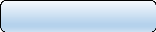
Délégué Régional

Service des
Recrutements et de
la
Formation
Service des Affaires Générales
Service du Fichier et de la Discipline
Bureau du Personnel
Bureau du Fichier
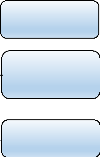
Bureau du
Courrier et de
la
Réprographie

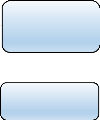
Bureau des Recrutements

Bureau de la Discipline
Bureau du Budget et du Matériel
Bureau de la Formation
Figure 1 : Organigramme de la DREN du MINFOPRA
Extrême-Nord

4
Rédigé et présenté par
GOUTSOUMOU David BAÏGORA II
ADMINISTRATION ET SECURISATION D'UN PARC INFORMATIQUE
AVEC GLPI, OCS INVENTORY NG ET WINDOWS
SERVER 2008 : CAS DE LA DELEGATION
REGIONALE DE LA FONCTION PUBLIQUE ET DE LA REFORME
ADMINISTRATIVE DE
L'EXTRÊME-NORD A MAROUA
II- CONTEXTE ET PROBLEMATIQUE II-1. Contexte
La Délégation Régionale de la Fonction
Publique et de la Réforme Administrative dispose d'un réseau
caractérisé par un serveur et quelques postes clients utilisant
pour les uns un système libre (Ubuntu) et pour d'autres un
système propriétaire (Windows XP, Windows 7 et Windows 8). Il
faut mentionner ici que le réseau en place n'est pas très
stable.
- Le réseau n'est pas véritablement fonctionnel,
pas de contrôleur de domaine ; - Le partage des ressources n'est pas
effectif ;
- L'assistance aux utilisateurs n'est pas effective ;
- La sécurité est presque inexistante.
Ces quelques raisons nous ont poussé à mener des
réflexions à mettre en place une architecture
sécurisée, à mettre en place un contrôleur de
domaine, à administrer le parc avec un outil de gestion de réseau
afin d'apporter une assistance en temps réel aux utilisateurs. C'est la
raison pour laquelle il nous a été proposé le thème
: Administration et sécurisation d'un parc informatique avec GLPI, OCS
Inventory et Windows Server 2008.
II-2. Problématique
Suite aux insuffisances et manquements observées plus
haut, nous nous posons quelques interrogations :
- Comment aidez la DREN du MINFOPRA à administrer son
parc informatique ?
- Comment sécuriser ce parc informatique et apporter
une assistance aux
utilisateurs en temps réel ?
II-3. Méthodologie
Face à ces différents problèmes et
manquements cités plus haut, nous proposons les différentes
démarches pour la résolution de ces problèmes comme suit :
- Etude et proposition d'une topologie pour la structure ;

5
Rédigé et présenté par
GOUTSOUMOU David BAÏGORA II
ADMINISTRATION ET SECURISATION D'UN PARC INFORMATIQUE
AVEC GLPI, OCS INVENTORY NG ET WINDOWS
SERVER 2008 : CAS DE LA DELEGATION
REGIONALE DE LA FONCTION PUBLIQUE ET DE LA REFORME
ADMINISTRATIVE DE
L'EXTRÊME-NORD A MAROUA
- Etude et mise en place d'un contrôleur de domaine et
d'un serveur GLPI - OCS Inventory ;
- Déploiement des applications GLPI et OCS Inventory NG
;
- Sécurisation du parc.
II-4. Objectifs
Le principal objectif de notre travail est de mettre en place
une plateforme d'administration et de gestion de parc informatique avec les
outils de gestion de réseau GLPI, OCS Inventory NG associés
à Windows Server 2008 à la Délégation
Régionale de la Fonction Publique et de la Réforme Administrative
de l'Extrême-Nord à Maroua. Ensuite, de sécuriser le parc
contre d'éventuelles attaques et enfin apporter une assistance aux
utilisateurs dans cette structure.
CONCLUSION
Au terme de ce premier chapitre où il était
question pour nous de présenter à la structure d'accueil, le
contexte et la problématique, nous pouvons dire que la
Délégation Régionale de la Fonction Publique et de la
Réforme Administrative de l'Extrême-Nord est une structure
déconcentrée du MINFOPRA qui est chargée de la gestion des
agents publics en service dans la région. Nous avons
présenté le contexte dans lequel nous nous situons, la
problématique, la méthodologie et les objectifs de notre travail.
Dans la suite, nous allons parler des généralités sur
GLPI, OCS Inventory, le contrôleur de domaine Active Directory.

6
Rédigé et présenté par
GOUTSOUMOU David BAÏGORA II
ADMINISTRATION ET SECURISATION D'UN PARC INFORMATIQUE
AVEC GLPI, OCS INVENTORY NG ET WINDOWS
SERVER 2008 : CAS DE LA DELEGATION
REGIONALE DE LA FONCTION PUBLIQUE ET DE LA REFORME
ADMINISTRATIVE DE
L'EXTRÊME-NORD A MAROUA
CHAPITRE 2 : GENERALITES SUR GLPI, OCS INVENTORY ET
LE
CONTRÔLEUR DE DOMAINE ACTIVE DIRECTORY
INTRODUCTION
Le chapitre suivant va porter sur les
généralités du projet notamment sur le serveur GLPI et OCS
Inventory NG. Tout au long de ce chapitre, nous allons présenter les
généralités sur GLPI et OCS Inventory, ensuite sur le
contrôleur de domaine Active Directory.
I- GÉNÉRALITÉS SUR GLPI ET OCS
INVENTORY
Un parc informatique dans une entreprise ou une administration
est un assemblage, parfois hétéroclites de matériels et de
logiciels accumulés tout au long des années. On trouve parfois
:
? Des matériels différents (ordinateurs fixes,
téléphones, portables,
smarphones, tablettes, imprimantes, éléments
d'interconnexion, etc) ; ? Des logiciels et systèmes d'exploitation
variés (Linux, Windows,
MacOS, etc) ;
? Des applications utilisées dans différentes
versions ;
? Des niveaux de sécurité
hétérogènes.
I-1. Généralités sur GLPI
GLPI (Gestion Libre de Parc
Informatique) est un logiciel qui permet la gestion de parcs informatiques au
sens large du terme. C'est une solution libre, diffusée sous licence GNU
GPL, de gestion de parc informatique et de Helpdesk. Elle
intègre entre autre, la gestion du matériel, des logiciels et des
consommables, une base de connaissance et une gestion de tickets d'incidents.
Tout est géré à travers une interface web et la gestion du
parc est faite sur la base d'une solution d'inventaire type « OCS
Inventory NG ».
Mais GLPI fournit d'autres fonctionnalités de gestion
de parcs informatiques, tels que la gestion des licences, des contrats, du
budget, de billets d'intervention technique, etc.

7
Rédigé et présenté par
GOUTSOUMOU David BAÏGORA II
ADMINISTRATION ET SECURISATION D'UN PARC INFORMATIQUE
AVEC GLPI, OCS INVENTORY NG ET WINDOWS SERVER 2008 : CAS DE LA DELEGATION
REGIONALE DE LA FONCTION PUBLIQUE ET DE LA REFORME ADMINISTRATIVE DE
L'EXTRÊME-NORD A MAROUA
I-2. Les différentes versions de GLPI
GLPI est un projet qui a été lancé en 2003.
Il a connu depuis sa mise en oeuvre plusieurs versions, que nous allons
listés dans le tableau ci-dessous:
Tableau 1 : Les différentes versions de
GLPI
|
Version
|
Date de sortie
|
Observations
|
|
glpi-0.20
|
17/11/2003
|
|
|
glpi-0.30
|
11/06/2004
|
|
|
glpi-0.40
|
05/10/2004
|
|
|
glpi-0.5
|
29/04/2005
|
|
|
glpi-0.6
|
20/09/2005
|
|
|
glpi-0.70
|
21/12/2007
|
Introduction de la notion entité
|
|
glpi-0.80
|
26/05/2011
|
|
|
glpi-0.83.91
|
25/06/2013
|
|
|
glpi-0.84
|
09/08/2013
|
Refonte gestion réseau et
gestion des coûts
|
|
glpi.0.84.1
|
04/09/2013
|
|
|
glpi-0.84.2
|
21/01/2015
|
|
|
glpi-0.84.3
|
17/04/2015
|
|
|
glpi-0.84.4
|
01/05/2015
|
|
|
glpi-0.85
|
16/09/2015
|
|
|
glpi-0.90RC1
|
16/09/2015
|
|
|
glpi-0.90.1
|
01/12/2016
|
|
|
glpi-0.90.2
|
01/04/2016
|
|
|
glpi-0.90.3
|
11/04/2016
|
|
|
glpi-0.90.4
|
21/07/2016
|
|
|
glpi-0.90.5
|
27/07/2016
|
|
|
glpi-0.9.1rc2
|
30/07/2016
|
En cours de finalisation
|
I-3. Généralités sur OCS-Inventory
NG
OCS-Inventory NG (Open Computer and
Software Inventory New Generation) est une application web nous permettant de
réaliser un inventaire automatisé sur la configuration
matérielle des machines du réseau et sur les logiciels qui y sont
installés. OCS permet de visualiser cet inventaire grâce à
une interface web. Il comporte également la possibilité de
télé-déployer des applications sur l'ensemble des machines
selon des critères de recherche. Une fonction des agents nommée
IpDiscover, couplée à

8
Rédigé et présenté par
GOUTSOUMOU David BAÏGORA II
ADMINISTRATION ET SECURISATION D'UN PARC INFORMATIQUE
AVEC GLPI, OCS INVENTORY NG ET WINDOWS
SERVER 2008 : CAS DE LA DELEGATION
REGIONALE DE LA FONCTION PUBLIQUE ET DE LA REFORME
ADMINISTRATIVE DE
L'EXTRÊME-NORD A MAROUA
des scans snmp permet de connaître
l'intégralité des interfaces du réseau. Enfin il est
possible de développer ses propres plugins pour remonter
des informations spécifiques.
Parmi les fonctionnalités d'OCS -Inventory, nous trouvons
:
> Les informations d'inventaire pertinentes;
> Le système évolué de
télédiffusion permettant de déployer des installations
de
logiciels ou d'exécuter des scripts et commandes sur les
ordinateurs sans
surcharger le réseau;
> L'interface d'administration web
> Le support de nombreux systèmes d'exploitation
incluant Microsoft Windows,
Linux, BSD, Sun Solaris, IBM AIX, HP-UX, MacOS X;
> L'architecture tierce utilisant les standards courants, les
protocoles
HTTP/HTTPS et le formatage de données XML;
> Le web service accessible au travers de l'interface SOAP;
> Le support de plugins au travers des API;
> La recherche sur le réseau ;
I-4. Caractéristiques de GLPI
Nous allons listés quelques fonctionnalités qui
caractérise l'application GLPI :
Fonctionnalités internes
Le dialogue entre les machines clientes et le serveur de
gestion est basé sur les standards actuels, protocole HTTP et formatage
des données en XML.
Le serveur
Le serveur de communication (aussi appelé moteur)
fonctionne avec Apache/MySQL/Perl. Il est multiplate-forme, il fonctionne aussi
bien sous UNIX que sous Windows.
Sa conception et l'utilisation de mod_perl donne des
performances serveurs permettant à une machine modeste d'inventorier
plusieurs milliers de machines.
Il est l'interface entre les agents et la base de
données d'où il peut prendre sa configuration. À ce titre,
il active et paramètre le lancement sur les agents d'un ensemble

9
Rédigé et présenté par
GOUTSOUMOU David BAÏGORA II
ADMINISTRATION ET SECURISATION D'UN PARC INFORMATIQUE
AVEC GLPI, OCS INVENTORY NG ET WINDOWS
SERVER 2008 : CAS DE LA DELEGATION
REGIONALE DE LA FONCTION PUBLIQUE ET DE LA REFORME
ADMINISTRATIVE DE
L'EXTRÊME-NORD A MAROUA
extensible de modules (inventaire, "sniffeur d'IP",
requêtes sur le registre, télé déploiement,
recherche sur disque dur, etc.) et prend en charge diverses requêtes
(événement de changement d'IP, notification
événementielle d'état de
télé-déploiement...).
C'est également lui qui assure la gestion automatique
des doublons.
Chaque moteur peut être interfacé avec deux
serveurs de base de données (un maître et un esclave).
Les agents
Afin de collecter le maximum d'information, des clients
(agents) sont installés sur les machines à inventorier. Les
clients supportent de nombreuses plateformes (Windows, Linux, FreeBSD, NetBSD,
OpenBSD, Mac OS X, Sun Solaris, IBM AIX).
Interface web
Une interface web écrite en PHP permet la visualisation
des données et le
paramétrage de l'application :
? consultation de l'inventaire (recherches multi critères)
;
? consultation des données réseau ;
? utilisation du télé-déploiement
(Création de paquets, activation, affectation aux
machines...) ;
? gestion des groupes de machines (statiques et dynamiques) ;
? paramétrage des fonctionnalités agent (registre,
ipdiscover, fréquence
d'inventaire, rapidité télé
déploiement...) ;
Extension - service web
L'application exposant un ensemble de services web
basés sur SOAP, il est possible d'y connecter facilement toute sorte
d'applications. OCS Inventory peut notamment être utilisé pour
alimenter le gestionnaire d'inventaire GLPI et offre ainsi une solution
puissante de gestion de parc. Ces services web permettent d'extraire les
données, offrent des services de suivi d'historique (effacement,
fusion...) et donnent la possibilité de paramétrer le
fonctionnement de l'application.

10
Rédigé et présenté par
GOUTSOUMOU David BAÏGORA II
ADMINISTRATION ET SECURISATION D'UN PARC INFORMATIQUE
AVEC GLPI, OCS INVENTORY NG ET WINDOWS
SERVER 2008 : CAS DE LA DELEGATION
REGIONALE DE LA FONCTION PUBLIQUE ET DE LA REFORME
ADMINISTRATIVE DE
L'EXTRÊME-NORD A MAROUA
Modularité
Depuis la version 1.0rc3, la majorité des
fonctionnalités de OCS-Inventory peuvent être adaptées ou
étendues via un système de module.
Extensibilité
L'architecture permet de faciliter l'adaptation d'OCS à
la charge ainsi qu'aux contraintes du réseau.
Plusieurs architectures sont ainsi possibles dont les principales
:
· un moteur (frontend) devant une base de données
(backend) (+ éventuellement une base de données esclave)
· plusieurs moteurs devant une base de donnée maitre
(+ une ou plusieurs bases de données esclaves jusqu'à une par
moteur)
· plusieurs couples moteur/bdd indépendants et une
fédération des données d'inventaire dans un serveur
central de plus haut niveau ("multi-entité")
Dans les trois cas, l'interface web permettra de limiter la
vue (et les privilèges) des utilisateurs décentralisés.
Spécifications techniques
· Windows ou Linux ;
· Serveur web Apache webserver avec support php ;
· Base de données Mysql avec support php.
Principe de fonctionnement de OCS
Le serveur OCS reçoit les inventaires envoyés
par les agents au format XML et enregistre les données dans sa base de
données mysql. Les agents contactent le serveur et pas l'inverse. Le
serveur est en mode écoute. Les échanges entre les agents et le
serveur se font en http et/ou https. Le déploiement d'applications et
les scans snmp se font en https uniquement.
Le serveur OCS est composé de 4 éléments
:
· Le serveur de base de données (Database
server), qui stocke les informations d'inventaire (mysql);

11
Rédigé et présenté par
GOUTSOUMOU David BAÏGORA II
ADMINISTRATION ET SECURISATION D'UN PARC INFORMATIQUE
AVEC GLPI, OCS INVENTORY NG ET WINDOWS
SERVER 2008 : CAS DE LA DELEGATION
REGIONALE DE LA FONCTION PUBLIQUE ET DE LA REFORME
ADMINISTRATIVE DE
L'EXTRÊME-NORD A MAROUA
· Le serveur de communication (Communication server),
qui gère les communications HTTP ou HTTPS entre les agents et le serveur
de base de données (Apache, perl et mod perl);
· Le serveur de déploiement (Deployment server),
qui stocke toutes les informations de configuration des paquets à
télédiffuser (Apache, ssl) ;
· La console d'administration (Administration console),
qui autorise les administrateurs à interroger la base de données
via leur navigateur favori (Apache, php) ;
Différences entre ocsinventory et
ocsreports
OCS Inventory est différent de OCS reports notamment
dans les points suivants :
Ocsreports est le répertoire contenant tous les
fichiers php qui constituent l'interface d'administration.
Ocs inventory est le répertoire virtuel par mod perl
pour traiter les fichiers d'inventaire XML envoyés par les agents et
enregistrer les données en base de données.
C'est la raison pour laquelle pour accéder à
l'interface de ocs on introduit dans le navigateur web l'adresse du serveur
suivi de ocsreports : http://adresse_du_serveur/ocsreports/
I-5. Les Avantages et les inconvénients de GLPI et
OCS Inventory
Avantages
Utiliser GLPI/OCS Inventory NG pour une entreprise ou
structure administrative présente de nombreux avantages :
· Un inventaire automatisé avec remontée
des informations matérielles et logicielles par un agent ;
· La réduction des coûts ;
· L'optimisation des ressources ;
· La gestion rigoureuse des licences ;
· Une démarche qualité ;
· La satisfaction utilisateur ;
· La sécurité ;

12
Rédigé et présenté par
GOUTSOUMOU David BAÏGORA II
ADMINISTRATION ET SECURISATION D'UN PARC INFORMATIQUE
AVEC GLPI, OCS INVENTORY NG ET WINDOWS
SERVER 2008 : CAS DE LA DELEGATION
REGIONALE DE LA FONCTION PUBLIQUE ET DE LA REFORME
ADMINISTRATIVE DE
L'EXTRÊME-NORD A MAROUA
· Structuration informatique et réseau : inventaire
de tous les équipements informatiques et logiciels ainsi que les
imprimantes, la téléphonie et les réseaux ;
· Structuration financière et organisationnelle :
gestion des immobilisations et organisation par entités ;
· Structuration des équipes : suivi des demandes
d'intervention ou signalement d'incident suivi pour l'ensemble des
collaborateurs ou par délégation ;
Inconvénients
· Documentation incomplète et parcellaire
(fractionnée) ;
· Manque de souplesse ;
o nécessite MySQL ;
o pour modifier certains comportements la documentation
recommande de modifier le code source.
· Assez compliqué à mettre en place sous
Linux ;
· La synchronisation AD/GLPI ne fonctionne pas bien.

13
Rédigé et présenté par
GOUTSOUMOU David BAÏGORA II
ADMINISTRATION ET SECURISATION D'UN PARC INFORMATIQUE
AVEC GLPI, OCS INVENTORY NG ET WINDOWS SERVER 2008 : CAS DE LA DELEGATION
REGIONALE DE LA
FONCTION PUBLIQUE ET DE LA REFORME ADMINISTRATIVE DE
L'EXTRÊME-NORD A MAROUA
I-6. Tableau comparatif d'outil de gestion de parc
Caractéristiques
|
GLPI
|
OTRS
|
OUAPI
|
OCS
|
Entreprise
|
IDEPNET.org
|
OTS.org
|
OUAPI.org
|
GITHUB.com
|
Version
|
0.83
|
30.9
|
1.3
|
2.0.5
|
Année de réalisation
|
2003
|
2001
|
2012
|
2013
|
Description
|
GLPI est l'information sur les ressources manager avec un
supplément de l'Interface
Administratif. Vous
pouvez l'utiliser pour créer une base de données avec un
inventaire
de votre entreprise
(ordinateur, logiciels,
imprimantes ...). Il a des
fonctions améliorées pour
rendre la vie
quotidienne plus
facile pour les
administrateurs, comme un
travail de suivi-système
avec
mail-notification et des
méthodes pour construire
une base de données avec des informations de base sur votre
réseau à topologie.
|
OTRS est le premier open- source d'innovation dans les
services et comprend Help
Desk, un ITIL ® compatible
avec la gestion des services IT
(ITSM) en solution, une
application IPhone et une
plate-
forme technologique sous-
jacente. OTRS offre des
conseils globaux, de
personnalisation et de services de
soutien. Tirez profit de notre expertise pour faire de votre
déploiement de services de
gestion un
succès.
|
OUAPI est une
application web libre
qui permet de faire
l'inventaire des
matériels,
périphériques, logiciels,
équipements, réseaux,
factures, contrats et
utilisateurs d'un parc
informatique.
|
OCS Inventory NG est un outil de gestion de parc
informatique. En effet, cette application permet à l'administrateur de
contrôler les fichiers, les commandes et les
logiciels installés sur les
différents ordinateurs, de les
déployer (les
installer sur tous les postes à partir du serveur), etc.
Elle collecte également les
informations relatives
au système
d'exploitation et au matériel
utilisé,
détecte les périphériques, et bien d'autres choses
encore.
|
Industrie
|
Education Entreprise Gouvernement Media
Vente et service
|
Education Entreprise Média Service
|
Entreprise Service
|
Entreprise Média Service Software
|
|
|
|
|
|
|
Rédigé et présenté par
GOUTSOUMOU David BAÏGORA II
|
|
14
|
|
|
|
|
|
|
|
|
|
|
|
ADMINISTRATION ET SECURISATION D'UN PARC INFORMATIQUE
AVEC GLPI, OCS INVENTORY NG ET WINDOWS SERVER 2008 : CAS DE LA DELEGATION
REGIONALE DE LA
FONCTION PUBLIQUE ET DE LA REFORME ADMINISTRATIVE DE
L'EXTRÊME-NORD A MAROUA
Service technique
|
Oui
|
Non
|
Oui
|
Oui
|
Modèle de déplacement
|
On Premise / Client Server SaaS (Software as a Service)
|
On Premise / Client Server SaaS (Software as a Service)
|
PHPMyadmin SQLite Manager Saas (Software as a Service)
|
|
Système
d'exploitation
|
Windows Mac OS X Linux
|
Windows Mac OS X Unix Linux
|
Windows
|
Windows Mac OS X Linux Solaris IBM AIX
|
Compatibilité
|
MySQL
|
MySQL Oracle PostgreSQL SQL Server
|
MySQL
Apache Server Web type IIS Server Wamp Server XAMPP
|
MySQL Apache Server XAMPP Control Panel ADOdb
|
Langage de mise en oeuvre
|
PHP
|
Perl
|
PHP
|
PHP/PERL
|
Personnalisation disponible
|
Oui
|
Oui
|
Oui
|
Oui
|
Mode de suivie
|
Oui
|
Oui
|
Oui
|
Oui
|
Option Intégrer
|
API
CRM (Gestion des Relations Clients)
|
API
|
-
|
CRM (Gestion des Relations Clients)
|
Langue
|
Français et autres
|
Anglais
|
Français
|
Français et autres
|
Essaie gratuit
|
Oui
|
Oui
|
Oui
|
Oui
|
Prix de démarrage
|
0$
|
29$
|
-
|
-
|
|
Tableau 2 : Comparaison des différents outils de
gestion de réseau
|
|
|
|
|
Rédigé et présenté par
GOUTSOUMOU David BAÏGORA II
|
|
15
|
|
|
|
|
|
|
|
|
|
|
|
ADMINISTRATION ET SECURISATION D'UN PARC INFORMATIQUE
AVEC GLPI, OCS INVENTORY NG ET WINDOWS
SERVER 2008 : CAS DE LA DELEGATION
REGIONALE DE LA FONCTION PUBLIQUE ET DE LA REFORME
ADMINISTRATIVE DE
L'EXTRÊME-NORD A MAROUA
II- GÉNÉRALITÉS SUR LES
CONTRÔLEURS DE DOMAINE ET
L'ANNUAIRE LDAP
II-1. Contrôleur de Domaine
Le contrôleur de domaine permet de gérer
l'authentification de chacun des utilisateurs sur un réseau d'entreprise
ou pédagogique.
L'authentification des utilisateurs est
généralement gérée par le système
d'exploitation de la station de travail. Cependant, pour pouvoir être
authentifié sur la
station de travail, l'administrateur doit au préalable
créer et configurer les comptes de chacun des utilisateurs susceptibles
d'utiliser la station. Néanmoins, cette situation peut
devenir ingérable dans les cas suivants :
· le réseau dispose de plusieurs machines : il
faut créer sur chaque machine les comptes utilisateurs et définir
les stratégies de sécurité;
· le réseau dispose de plusieurs utilisateurs.
II-2. Rôle du contrôleur de domaine
Le contrôleur de domaine supervise l'authentification
des utilisateurs : chaque station va soumettre au contrôleur de domaine
les demandes d'authentification. Le contrôleur de domaine va
également définir les stratégies de sécurité
sur chacune des
stations clientes :
· le niveau de complexité des mots de passe;
· les horaires d'accès;
· la configuration logicielle de la machine;
· l'accès aux outils de personnalisation de la
machine;
· l'accès aux outils de configuration et
d'administration de la machine.
II-3. Généralités sur le
contrôleur de domaine Active Directory
Active Directory (AD) est la mise en oeuvre
par Microsoft des services d'annuaire LDAP pour les systèmes
d'exploitation Windows.
L'objectif principal d'Active Directory est de
fournir des services centralisés d'identification et d'authentification
à un réseau d'ordinateurs utilisant le système Windows. Il
permet également l'attribution et l'application de stratégies, la
distribution de logiciels, et l'installation de mises à jour critiques
par les administrateurs. Active Directory répertorie les

16
Rédigé et présenté par
GOUTSOUMOU David BAÏGORA II
ADMINISTRATION ET SECURISATION D'UN PARC INFORMATIQUE
AVEC GLPI, OCS INVENTORY NG ET WINDOWS
SERVER 2008 : CAS DE LA DELEGATION
REGIONALE DE LA FONCTION PUBLIQUE ET DE LA REFORME
ADMINISTRATIVE DE
L'EXTRÊME-NORD A MAROUA
éléments d'un réseau administré
tels que les comptes des utilisateurs, les serveurs, les postes de travail, les
dossiers partagés, les imprimantes, etc. Un utilisateur peut ainsi
facilement trouver des ressources partagées, et les administrateurs
peuvent contrôler leur utilisation grâce à des
fonctionnalités de distribution, de duplication, de partitionnement et
de sécurisation de l'accès aux ressources
répertoriées.
Le service d'annuaire Active Directory peut
être mis en oeuvre sur Windows 2000 Server, Windows Server 2003, Windows
Server 2008, Windows Server 2012 (voire hors Microsoft par Samba), il
résulte de l'évolution de la base de compte plane SAM. Un serveur
informatique hébergeant l'annuaire Active Directory est
appelé « contrôleur de domaine ».
Active Directory stocke ses informations et
paramètres dans une base de données distribuée sur un ou
plusieurs contrôleurs de domaine, la réplication étant
prise en charge nativement. La taille d'une base Active Directory peut varier
de quelques centaines d'objets, pour de petites installations, à
plusieurs millions d'objets, pour des configurations volumineuses.
CONCLUSION :
Il a été question pour nous dans ce chapitre de
présenter les généralités sur GLPI, OCS, de donner
leurs différentes fonctionnalités et ensuite de présenter
les généralités sur les contrôleurs de domaine et
plus particulièrement sur le contrôleur de domaine active
directory que nous allons déployé dans le chapitre qui suit.

17
Rédigé et présenté par
GOUTSOUMOU David BAÏGORA II
ADMINISTRATION ET SECURISATION D'UN PARC INFORMATIQUE
AVEC GLPI, OCS INVENTORY NG ET WINDOWS
SERVER 2008 : CAS DE LA DELEGATION
REGIONALE DE LA FONCTION PUBLIQUE ET DE LA REFORME
ADMINISTRATIVE DE
L'EXTRÊME-NORD A MAROUA
CHAPITRE III : CAHIER DE CHARGE ET IMPLEMENTATION
INTRODUCTION
Après avoir présenté de manière
générale GLPI, OCS Inventory et le contrôleur de domaine
ainsi que l'annuaire LDAP, dans ce chapitre, nous allons nous pencher sur
l'implémentation de notre application de gestion parc. Ensuite nous
proposerons une politique de sécurité pour notre parc.
I- PRESENTATION DU CAHIER DE CHARGE
I-1. Présentation du projet
Les administrations publiques de plus en plus se dotent des
ordinateurs afin de
garnir leurs parcs informatiques, d'autant plus la
dématérialisation de l'administration commence à prendre
une place de choix. Afin de mieux gérer son parc informatique, la
Délégation Régionale de la Fonction Publique souhaite
mettre en place un système d'administration et de sécurisation de
son parc à l'aide du serveur couplé GLPI-OCS Inventory et Windows
Server 2008. Cette application aura pour rôle :
- Mettre en place un contrôleur de domaine
(minfopra.dren) ;
- Collecter de manière automatisée toutes les
ressources du parc
(Ordinateurs, téléphones, imprimantes,
consommables etc...) ;
- d'avoir une vue globale sur tout le réseau ;
- de permettre aux utilisateurs de faire des demandes
d'incidents ;
- de leur apporter une assistance;
- d'optimiser l'utilisation des ressources ;
- de partager les fichiers en toute sécurité ;
- d'importer les utilisateurs depuis l'annuaire LDAP (les
utilisateurs du
domaine utiliseront le même compte/mot de passe pour se
connecter à la fois au domaine et sur l'interface GLPI) ;
I-2. Etude de l'existant
La Délégation Régionale de la Fonction
Publique dispose de quelques ordinateurs qui sont connecté au
réseau internet par l'opérateur CAMTEL. Très

18
Rédigé et présenté par
GOUTSOUMOU David BAÏGORA II
ADMINISTRATION ET SECURISATION D'UN PARC INFORMATIQUE
AVEC GLPI, OCS INVENTORY NG ET WINDOWS
SERVER 2008 : CAS DE LA DELEGATION
REGIONALE DE LA FONCTION PUBLIQUE ET DE LA REFORME
ADMINISTRATIVE DE
L'EXTRÊME-NORD A MAROUA
récemment, elle a été connectée au
réseau via la fibre optique dans la cadre du déploiement du
nouveau système SIGIPES II. Cependant, la Délégation
Régionale du MINFOPRA, ne dispose pas encore d'un contrôleur de
domaine et le partage de fichier n'est pas sécurisé.
I-2.1. Architecture de l'existant
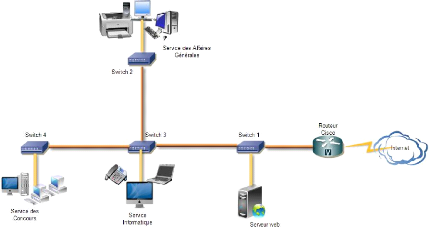
Figure 2 : Architecture existante du réseau
du MINFOPRA
I-2.2 Présentation des outils dans le
réseau
- Routeur CISCO ;
- Switch ;
- Convertisseur optique ;
- Jarretière optique ;
- 13 stations de travail ;
- Un serveur web.
Après avoir étudié les besoins de
l'entreprise et l'architecture existante, nous
avons proposé cette architecture qui tient compte du
cahier des charges.

19
Rédigé et présenté par
GOUTSOUMOU David BAÏGORA II
ADMINISTRATION ET SECURISATION D'UN PARC INFORMATIQUE
AVEC GLPI, OCS INVENTORY NG ET WINDOWS SERVER 2008 : CAS DE LA DELEGATION
REGIONALE DE LA FONCTION PUBLIQUE ET DE LA REFORME ADMINISTRATIVE DE
L'EXTRÊME-NORD A MAROUA
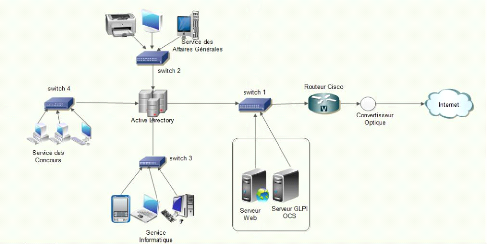
Figure 3 : Nouvelle architecture de la DREN du
MINFOPRA
I-3. OBJECTIFS VISES
Les objectifs visés sont les suivants :
· La mise en place un contrôleur de domaine avec
Windows server 2008 R2 ;
· L'inventaire de tous les matériels et logiciels
utilisés dans la structure ;
· L'optimisation du travail du (des) technicien(s)
grâce à une maintenance et des interventions plus
cohérentes ;
· L'accès aux postes utilisateurs à
distance pour une assistance efficace ;
· L'accès au serveur à distance de
façon sécurisée ;
· La centralisation les demandes des utilisateurs et les
suivis des tickets ;
· La sécurisation du partage des fichiers
I-4. Fonctionnement du système
Le système mis en place devra être capable de
répondre aux exigences des utilisateurs. L'administrateur va ajouter les
machines dans le domaine, ensuite créer des comptes utilisateurs dans
l'annuaire de Windows Server 2008, ensuite ces comptes utilisateurs seront
importer vers l'interface GLPI afin que les utilisateurs puissent se

20
Rédigé et présenté par
GOUTSOUMOU David BAÏGORA II
ADMINISTRATION ET SECURISATION D'UN PARC INFORMATIQUE
AVEC GLPI, OCS INVENTORY NG ET WINDOWS
SERVER 2008 : CAS DE LA DELEGATION
REGIONALE DE LA FONCTION PUBLIQUE ET DE LA REFORME
ADMINISTRATIVE DE
L'EXTRÊME-NORD A MAROUA
connecter via l'interface GLPI avec un et unique compte/mot de
passe. L'administrateur à partir de l'interface GLPI peut créer
d'autres utilisateurs en leur accordant des droits et privilèges selon
la fonction et le rôle de chaque utilisateur dans la structure.
La communication entre GLPI-OCS se fait suivant le
schéma ci-dessous:

Figure 4 : Architecture de communication entre
GLPI, OCS
II- PHASE DE L'IMPLÉMENTATION
Pour un bon fonctionnement de notre application, nous allons
installer et configurer deux serveurs : un serveur où sera logé
GLPI et OCS et un Windows server 2008 ainsi qu'un bon nombre de services :
notamment, le serveur Apache2, le DNS, ainsi que l'installation PHP 5, de PERL
et ses modules et enfin MySQL 5.5.
Le Serveur Apache 2
GLPI et OCS étant des applications web, il faut au
préalable installer le serveur Apache2 afin qu'il puisse communiquer
avec le navigateur.
Le DNS
Le Domain Name System (ou
DNS, système de noms de domaine) est un service permettant de
traduire un nom de domaine en informations de plusieurs types qui y sont
associées, notamment en adresses IP de la machine portant ce nom.

21
Rédigé et présenté par
GOUTSOUMOU David BAÏGORA II
ADMINISTRATION ET SECURISATION D'UN PARC INFORMATIQUE
AVEC GLPI, OCS INVENTORY NG ET WINDOWS
SERVER 2008 : CAS DE LA DELEGATION
REGIONALE DE LA FONCTION PUBLIQUE ET DE LA REFORME
ADMINISTRATIVE DE
L'EXTRÊME-NORD A MAROUA
Les ordinateurs connectés à un réseau IP,
comme Internet, possèdent une adresse IP. Ces adresses sont
numériques afin d'être plus facilement traitées par une
machine. En IPv4, elles sont représentées sous la forme «
xxx.xxx.xxx.xxx », où « xxx » est un nombre variant entre
0 et 255 (en système décimal). Pour faciliter l'accès aux
systèmes qui disposent de ces adresses, un mécanisme a
été mis en place permettant d'associer à une adresse IP un
nom, plus simple à retenir, appelé « nom de domaine ».
Résoudre un nom de domaine consiste à trouver l'adresse IP qui
lui est associée.
Le nom de domaine que nous avons utilisé est celui que
nous avions proposé au responsable de la structure de stage :
minfopra.dren. Pour le rendre opérationnel, il faut
installer le paquet bind9 et modifier les fichiers
hosts, resolv.conf, named.conf.local,
named.conf.options
db.minfopra.net
et
db.minfopra.net.inv
dont le contenu se trouve en annexe.
Le Langage PHP 5
Comme GLPI est programmé en PHP il est
nécessaire d'installer le module permettant à apache
d'interpréter du PHP.
MySQL
Glpi fonctionne également avec une base de
données MySQL, c'est pourquoi nous avons besoin d'installer
«mysql-server» et les librairies PHP qui vont avec.
II-1. Installation de GLPI et OCS Inventory
II-1.1. Installation de Debian
Avant d'installer GLPI et OCS, nous devons d'abord installer
une distribution linux sur laquelle sera logé notre serveur
couplé GLPI-OCS. Pour notre cas, nous avons choisi d'installer une
Debian 7 (Debian Squeeze) qui est une version stable. Après
l'installation de Debian 7, nous allons vérifier la liste des
dépôts officiels. Une fois cette vérification faite, nous
exécuter la commande suivante :
# apt-get update && apt-get
upgrade

22
Rédigé et présenté par
GOUTSOUMOU David BAÏGORA II
ADMINISTRATION ET SECURISATION D'UN PARC INFORMATIQUE
AVEC GLPI, OCS INVENTORY NG ET WINDOWS
SERVER 2008 : CAS DE LA DELEGATION
REGIONALE DE LA FONCTION PUBLIQUE ET DE LA REFORME
ADMINISTRATIVE DE
L'EXTRÊME-NORD A MAROUA
Ensuite, nous devons configurer la carte réseau. Elle
doit avoir une adresse statique. Pour cela nous éditons le fichier de
configuration avec la commande suivante :
|
# nano /etc/network/interfaces
|
Une fois ces configuration faites, notre Debian est prêt
à recevoir notre serveur couplé glpi-ocs.
Après la mise à jour des paquets, nous allons
installer les programmes suivants avec apt-get install:
- Apache2 ;
- Php5 ;
- Mysql-server-5.5 ;
- Phpmyadmin.
Lors de l'installation de MySQL, il est demandé de
donner un mot de passe, il est très important de la définir pour
sécuriser l'accès à la base de données.
L'installation de phpmyadmin est facultative, cependant, c'est une interface
très intéressante pour gérer de façon plus
intuitive la base de données. (voir en annexe)
II-1.2. Installation de PERL et de ses modules
Afin de répondre aux pré-réquis du
serveur de communication OCS, il est nécessaire d'installer des modules
complémentaires web. Toujours à l'aide de la commande
apt-get install, on ajoute les paquets :
|
# apt-get install libxml-simple-perl libio-compress-perl
libdbi-perl
libdbd-mysql-perl libnet-ip-perl libsoap-lite-perl
libapache-zip-perl
|
II-1.3. Installation des paquets PHP
# apt-get install php5-dev php5-gd php5-imap php5-ldap
php5-curl php5-cli
# apt-get install libapache2-mod-php5
libphp-pclzip

23
Rédigé et présenté par
GOUTSOUMOU David BAÏGORA II
ADMINISTRATION ET SECURISATION D'UN PARC INFORMATIQUE
AVEC GLPI, OCS INVENTORY NG ET WINDOWS
SERVER 2008 : CAS DE LA DELEGATION
REGIONALE DE LA FONCTION PUBLIQUE ET DE LA REFORME
ADMINISTRATIVE DE
L'EXTRÊME-NORD A MAROUA
# perl -MCPAN -e `install XML ::Entities'
# perl
-MCPAN -e `install SOAP ::Lite'
II-1.4. Installation de GLPI
Après avoir téléchargé le paquet
.tar.gz de glpi, dans notre cas nous avons utilisé une version
récente : glpi.0.90.5.tar.gz. Nous décompressons
l'archive dans le répertoire /var/www/ avec la commande
:
# tar -xvzf glpi.0.90.5.tar.gz -C /var/www/
Ensuite, nous nous plaçons dans le répertoire
/var/www/ pour vérifier que glpi a bien été
décompresser et qu'il est bien présent dans le dossier glpi. Nous
attribuons ensuite les droits et privilèges au serveur apache sur le
dossier glpi par la commande :
# chmod -R 777 /var/www/glpi.
L'installation de glpi étant terminé, nous
pouvons donc nous rendre sur le navigateur en indiquant l'adresse du serveur :
http://adresse_du_serveur/glpi, pour ensuite le configurer et
l'installer. Puisque nous avons configuré le DNS, pour accéder
à notre interface GLPI, nous allons sur un navigateur taper l'adresse :
https://www.minfopra.dren/glpi
II-1.5. Création de la base de données
GLPI
Avant d'accéder à l'interface GLPI pour la
configurer, nous devons d'abord créer la base de données glpi
dans mysql :
Création de la base de données
glpidb
# mysql -h localhost -u root -p enter password
:
mysql > create database glpidb;
mysql > grant all privileges on glpidb.* to
glpi@localhost identified by 'glpi';
mysql > flush privileges;

24
q
Rédigé et présenté par
GOUTSOUMOU David BAÏGORA II
ADMINISTRATION ET SECURISATION D'UN PARC INFORMATIQUE
AVEC GLPI, OCS INVENTORY NG ET WINDOWS
SERVER 2008 : CAS DE LA DELEGATION
REGIONALE DE LA FONCTION PUBLIQUE ET DE LA REFORME
ADMINISTRATIVE DE
L'EXTRÊME-NORD A MAROUA
II-1.6. Finalisation de l'installation de GLPI
Afin de terminer l'installation de GLPI, nous devons nous
rendre sur le navigateur et indiquer l'adresse
https://www.minfopra.dren/glpi.Ensuite,
nous allons suivre les étapes pour finaliser l'installation. Nous avons
donc l'interface GLPI avec l'étape d'initialisation qui a deux options
(installer et mettre à jour). Dans notre cas, puisque c'est la
première configuration de GLPI, nous allons choisir de l'installer,
ensuite viennent les conditions d'utilisation, pour continuer nous acceptons
ces conditions.
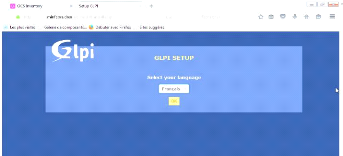
Figure 5 : Interface d'installation de GLPI : choix
de la langue
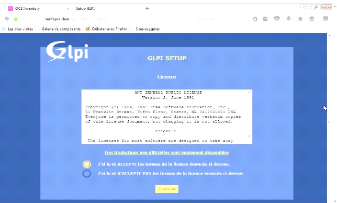
Figure 6 : Interface d'installation de GLPI :
Conditions d'utilisation

25
Rédigé et présenté par
GOUTSOUMOU David BAÏGORA II
ADMINISTRATION ET SECURISATION D'UN PARC INFORMATIQUE
AVEC GLPI, OCS INVENTORY NG ET WINDOWS
SERVER 2008 : CAS DE LA DELEGATION
REGIONALE DE LA FONCTION PUBLIQUE ET DE LA REFORME
ADMINISTRATIVE DE
L'EXTRÊME-NORD A MAROUA
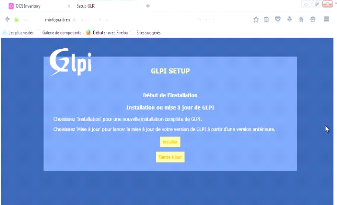
Figure 7: Interface d'installation de GLPI :
Installation ou mise à jour
Etape 0 : vérification de la
compatibilité de notre environnement avec l'exécution de GLPI.
Dans cette étape des tests seront effectués, et si tout est au
vert alors c'est que le test est réussi.
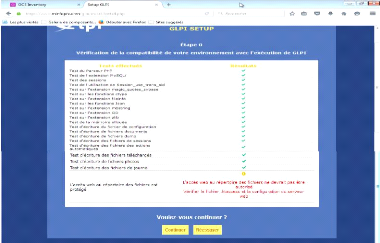
Figure 8: Vérification de la
compatibilité de notre environnement
Etape 1 : configuration de la connexion
à la base de données
Les paramètres de la connexion à la base de
données sont les suivants :

26
Rédigé et présenté par
GOUTSOUMOU David BAÏGORA II
ADMINISTRATION ET SECURISATION D'UN PARC INFORMATIQUE
AVEC GLPI, OCS INVENTORY NG ET WINDOWS
SERVER 2008 : CAS DE LA DELEGATION
REGIONALE DE LA FONCTION PUBLIQUE ET DE LA REFORME
ADMINISTRATIVE DE
L'EXTRÊME-NORD A MAROUA
|
Serveur MySQL : localhost Utilisateur MySQL : root Mot de
passe MySQL : xxxx
|
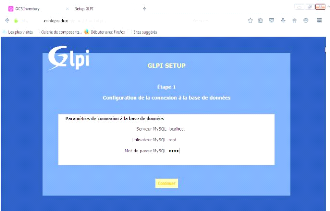
Figure 9 : configuration de la connexion à
la base de données
Etape 2 : Sélection de la base
de données. Après que le test de la connexion à la base de
données ait été réussi, nous allons
sélectionnons la base de données glpi que nous avions
créée précédemment.
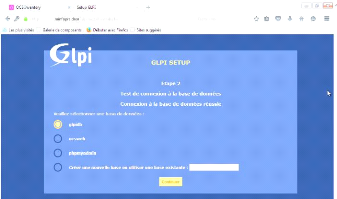
Figure 10 : test de la connexion à la base
de données

27
Rédigé et présenté par
GOUTSOUMOU David BAÏGORA II
ADMINISTRATION ET SECURISATION D'UN PARC INFORMATIQUE
AVEC GLPI, OCS INVENTORY NG ET WINDOWS
SERVER 2008 : CAS DE LA DELEGATION
REGIONALE DE LA FONCTION PUBLIQUE ET DE LA REFORME
ADMINISTRATIVE DE
L'EXTRÊME-NORD A MAROUA
Etape 3 : Initialisation de la base de
données.
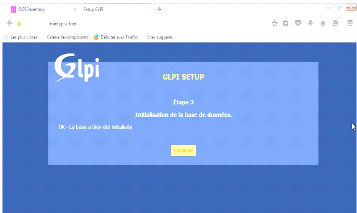
Figure 11 : Initialisation à la base de
données
Etape 4 : l'installation est
terminée. Les quatre (4) comptes par défaut sont présents
sur cette page.
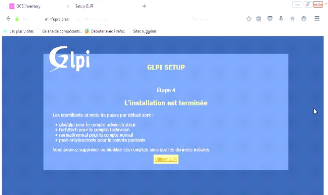
Figure 12 : Initialisation à la base de
données
Les identifiants et les mots de passe par défaut sont :
? glpi/glpi pour le compte administrateur
? tech/tech pour le compte technicien
? normal/normal pour le compte normal
? post-only/postonly pour le compte postonly

28
Rédigé et présenté par
GOUTSOUMOU David BAÏGORA II
ADMINISTRATION ET SECURISATION D'UN PARC INFORMATIQUE
AVEC GLPI, OCS INVENTORY NG ET WINDOWS
SERVER 2008 : CAS DE LA DELEGATION
REGIONALE DE LA FONCTION PUBLIQUE ET DE LA REFORME
ADMINISTRATIVE DE
L'EXTRÊME-NORD A MAROUA
L'installation de GLPI est ainsi terminée. Sur
l'interface principale, nous avons la page d'authentification :
Identifiant et mot de passe. Pour se connecter en
tant qu'administrateur, il faut s'authentifier avec le compte glpi et le mot de
passe glpi.
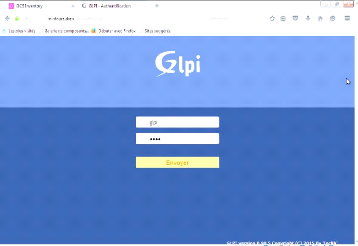
Figure 13 : Interface d'authentification de
GLPI
II-1.7. Sécurisation de GLPI
Comme nous pouvons le constater, pendant l'installation de
GLPI, le fichier install.php est présent, car c'est
grâce à ce fichier que l'on configure GLPI. Dès que nous
avons accès à l'interface standard de GLPI, pour des raisons de
sécurité, il faut donc le supprimer. Ce fichier se trouve dans le
répertoire /var/www/glpi/install par la commande
suivante :
# rm -rf /var/www/glpi/install/install.php
Ensuite nous devons modifier les mots de passe des comptes
utilisateurs par défaut.
II-2. Installation de OCS Inventory.
L'installation de OCS Inventory se fait pratiquement comme
celle de GLPI à quelques différences près. OCS Inventory a
deux types d'installation : l'installation serveur et l'installation client ou
de l'agent.

29
Rédigé et présenté par
GOUTSOUMOU David BAÏGORA II
ADMINISTRATION ET SECURISATION D'UN PARC INFORMATIQUE
AVEC GLPI, OCS INVENTORY NG ET WINDOWS
SERVER 2008 : CAS DE LA DELEGATION
REGIONALE DE LA FONCTION PUBLIQUE ET DE LA REFORME
ADMINISTRATIVE DE
L'EXTRÊME-NORD A MAROUA
II-2.1 Installation du serveur OCS Inventory
Pour notre cas nous avons téléchargé la
version OCSNG_UNIX_SERVER-2.2.1.tar.gz.
Nous allons nous placer dans le répertoire principal
/home/ocs où l'archive a été télécharger,
ensuite nous allons la décompresser avec la commande suivante :
# tar -xvzf OCSNG_UNIX_SERVER-2.2.1.tar.gz -C
/var/www/
Le fichier étant décompressé, nous allons
nous placer dans le répertoire /var/www/ pour bien vérifier que
le dossier OCSNG_UNIX_SERVER est bien présent. Une fois terminé,
on se place dans le dossier /var/www/OCSNG_UNIX_SERVER ainsi
décompressé et on peut lancer le script d'installation à
l'aide de la commande sh
setup.sh
ou ./
setup.sh.
L'installation procède à la vérification
de la configuration du serveur et pose une série de question sur les
adresses, les ports et les chemins d'accès aux fichiers de
paramétrage. Le script commence par vérifier l'installation de
Mysql, si tout est bon, on devra préciser l'adresse du serveur (par
défaut lui-même : localhost) ainsi que le port utilisé par
celui-ci (par défaut 3306). On doit ensuite renseigner le chemin
d'accès du service Apache ainsi que le chemin du fichier de
configuration. En général, les valeurs proposées (par
défaut) par l'installeur sont exactes. On donne ensuite le nom de
l'utilisateur d'Apache (ici : www-data) ainsi que son groupe d'appartenance. Le
script vérifie ensuite la présence de PERL en demandant le chemin
d'accès des binaires. Comme pour Apache, en général, les
valeurs découvertes par l'installeur sont correctes. Pour configurer le
serveur de communication, on donne le chemin d'accès au fichier de
configuration des modules d'Apache. On définit ensuite un chemin pour
enregistrer les fichiers de journaux logs du serveur. L'installeur
vérifie ensuite la présence des différents modules PERL
nécessaires. Si tout est bon, il est proposé d'installer les
fichiers de la console d'administration web du serveur. Il faut, pour cela,
donner le chemin du dossier racine du serveur Apache (ici : /var/www/).
Après la copie des fichiers, l'installation est
terminée. Comme les fichiers de configuration d'Apache ont
été modifiés, il faut redémarrer le serveur pour
prendre en compte ces modifications avec la commande
/etc/init.d/apache2 restart.

30
Rédigé et présenté par
GOUTSOUMOU David BAÏGORA II
Mysql Login = ocs
Mysql password = ocs Name of database = ocsweb Mysql
hostname = localhost
ADMINISTRATION ET SECURISATION D'UN PARC INFORMATIQUE
AVEC GLPI, OCS INVENTORY NG ET WINDOWS
SERVER 2008 : CAS DE LA DELEGATION
REGIONALE DE LA FONCTION PUBLIQUE ET DE LA REFORME
ADMINISTRATIVE DE
L'EXTRÊME-NORD A MAROUA
Avant d'accéder à notre interface OCS sur le
navigateur, il nous faut créer la base de données OCS dans mysql.
Tout comme GLPI, on crée la base de données de la même
manière.
mysql > -h localhost -u root -p
Enter password
mysql > create database `ocsweb`;
mysql > grant all privileges on ocsweb.* to
ocs@localhost identified by 'ocs';
mysql > flush privileges;
mysql > exit;
Création de la base de données
ocs
II-2.2 Finalisation de OCS Inventory
On doit finaliser l'installation via l'interface Web. Pour cela,
on se connecte à l'adresse :
https://www.minfopra.dren/ocsreports
Sur la page « OCS Inventory installation », on remplit
les champs comme suit :
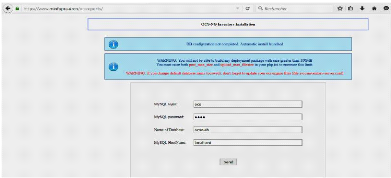
Figure 14 : Installation de OCS : configuration de
la base des données

31
Rédigé et présenté par
GOUTSOUMOU David BAÏGORA II
ADMINISTRATION ET SECURISATION D'UN PARC INFORMATIQUE
AVEC GLPI, OCS INVENTORY NG ET WINDOWS
SERVER 2008 : CAS DE LA DELEGATION
REGIONALE DE LA FONCTION PUBLIQUE ET DE LA REFORME
ADMINISTRATIVE DE
L'EXTRÊME-NORD A MAROUA
On clique sur le bouton send. Si tout est au
vert c'est que l'installation s'est bien déroulée et qu'elle est
terminée.
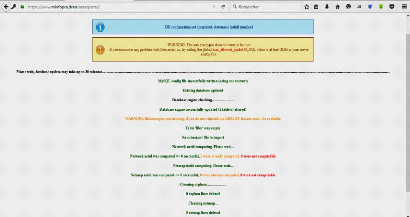
Figure 15 : Vérification des fichiers de
configuration
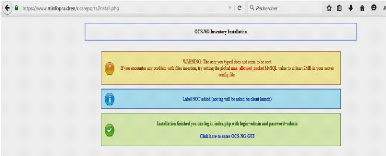
Figure 16 : Fin de l'installation : login/mot de
passe par défaut : admin
II-2.3. Sécurisation de OCS Inventory
Pour des raisons de sécurité, on doit supprimer
le fichier « install.php » car il permet de
configurer l'accès à la base de donnée, il est donc
préférable de le supprimer du serveur. Pour cela, on entre la
commande suivante :
# rm
/usr/share/ocsinventory/ocsreports/install.php
Sur l'interface principale, pour l'authentification le compte
utilisateur par défaut est admin et le mot de passe
également admin. Mais dès la première
connexion à

32
Rédigé et présenté par
GOUTSOUMOU David BAÏGORA II
ADMINISTRATION ET SECURISATION D'UN PARC INFORMATIQUE
AVEC GLPI, OCS INVENTORY NG ET WINDOWS
SERVER 2008 : CAS DE LA DELEGATION
REGIONALE DE LA FONCTION PUBLIQUE ET DE LA REFORME
ADMINISTRATIVE DE
L'EXTRÊME-NORD A MAROUA
l'interface OCS, il est souhaitable de modifier le compte et
le mot de passe du superutilisateur.
Pour modifier l'utilisateur et le mot de passe par
défaut pour la gestion de la base de donnée ocsweb, il faut
directement modifier la base de donnée mysql via le serveur.
Après s'être connecté en tant
qu'administrateur à mysql (mysql -u root -p), on crée un nouvel
utilisateur en lui donnant les droits sur la base ocsweb (GRANT ALL PRIVILEGES
ON `ocsweb'.* TO `user'@'localhost' IDENTIEF BY `password' WITH GRANT OPTION
;), on doit évidemment remplacer user et password par le nom
d'utilisateur et le mot de passe que l'on a choisi. Enfin, on supprime
l'utilisateur par défaut par DROP ocs.
Pour que le serveur OCS prenne en compte ce nouvel
utilisateur, il est nécessaire de le déclarer dans les fichiers
de configuration sur serveur. Pour cela, on édite le fichier
/var/www/ocsreports/dbconfig.inc.php (voir annexe ....)
On modifie alors les lignes COMPTE_BASE et
PSWD_BASE, en mettant les valeurs user et password
entrées précédemment dans le serveur mysql.
Il faut également modifier le fichier
/etc/apache2/conf.d/z-ocsinventory-server.conf (voir annexe
...). Dans ce fichier, on modifie les lignes suivantes avec les mêmes
valeurs : le serveur et l'interface de gestion d'OCS sont maintenant
installés, configurés et sécurisés.
II-2.4. Modification du compte et du mot de passe par
défaut de l'administrateur
Pour modifier le compte et le mot de passe par défaut
du serveur OCS (admin : admin), il faut se rendre dans le menu
utilisateurs de l'interface web de gestion. Sur l'onglet
super utilisateurs on peut donc changer le nom ou du moins le
mot de passe de l'administrateur.
II-2.5. Fonctionnement de OCS Inventory
Pour effectuer l'inventaire d'un parc informatique, on
inventorie chaque machine, et le rapport est transmis au serveur de gestion
OCS. Cet inventaire est fait par un agent que l'on doit installer sur les
machines que l'on désire inventorier. Un fois fait,

33
Rédigé et présenté par
GOUTSOUMOU David BAÏGORA II
ADMINISTRATION ET SECURISATION D'UN PARC INFORMATIQUE
AVEC GLPI, OCS INVENTORY NG ET WINDOWS
SERVER 2008 : CAS DE LA DELEGATION
REGIONALE DE LA FONCTION PUBLIQUE ET DE LA REFORME
ADMINISTRATIVE DE
L'EXTRÊME-NORD A MAROUA
le rapport d'inventaire peut être transmis de deux
façon au serveur : soit via le réseau (ou l'internet), soit via
un support amovible type clé USB, disque optique...
Installation de l'agent OCS
Les agents sur les postes de travail vont recueillir des
informations appelées inventaire et les envoyer vers le serveur OCS.
? Installation de l'agent OCS sous Linux
L'installation de l'agent OCS sur les postes Linux
nécessite au préalable l'installation des paquets suivants avec
la commande apt-get install :
# apt-get install dmidecode libxml-simple-perl
libio-compress-perl libnet-ip-perl libwww-perl libdigest-md5-perl
Ainsi que les modules optionnels :
# apt-get install libnet-snmp-perl
libproc-pid-file-perl libproc-daemon-perl net-tools libsys-syslog-perl pciutils
smartmontools read-edid snmp
Sous un poste de travail Ubuntu 14.04 quelques-uns de ces
paquets sont déjà présents.
Après avoir téléchargé la
dernière version de l'agent sur le site officiel, on le
décompresse avec la commande tar
# tar -xvzf
Ocsinventory-Unix-Agent-2.0.5.tar.gz -C
/var/www/
On entre alors dans le dossier ainsi décompressé
avec la commande
cd.
# cd Ocsinventory-Unix-Agent-2.0.5
Il existe deux méthodes pour installer l'agent, une
méthode silencieuse ou une méthode où l'utilisateur doit
répondre à une série de question. C'est cette
dernière méthode que nous choisirons. On lance d'abord la
commande ci-dessous :
perl Makefile.PL afin de vérifier la
configuration de Perl. Si tout est bon, on peut lancer la compilation (en
tapant la commande make) puis

34
Rédigé et présenté par
GOUTSOUMOU David BAÏGORA II
ADMINISTRATION ET SECURISATION D'UN PARC INFORMATIQUE
AVEC GLPI, OCS INVENTORY NG ET WINDOWS
SERVER 2008 : CAS DE LA DELEGATION
REGIONALE DE LA FONCTION PUBLIQUE ET DE LA REFORME
ADMINISTRATIVE DE
L'EXTRÊME-NORD A MAROUA
l'installation (avec la commande make
install). L'installation se lance en demandant si l'on veut configurer
l'agent.
On doit ensuite définir l'endroit où sera
enregistré le fichier du journal qui pourra être consulté
en cas d'erreur en cours d'installation.
Ensuite on définit la destination du rapport (What
is the adress of your ocs server?). C'est ici que l'on choisit
l'inventaire local ou la transmission des données sur le réseau.
Pour le local, on indiquera local=/tmp (en remplaçant /tmp par le
dossier dans lequel on veut enregistrer le rapport d'inventaire). Pour l'envoie
via le réseau, on entre simplement l'adresse du serveur de gestion (ici
ce sera http://adresse_du_serveur/ocsinventory).
On peut ensuite indiquer le tag qui sera ajouté au
rapport d'inventaire. Le script demande ensuite s'il doit planifier l'envoi de
l'inventaire via le programme de planification cron.
Il nous faut maintenant définir le lieu où
seront stockés les fichiers de l'agent OCS. On peut laisser le dossier
par défaut, l'installeur nous demande de confirmer la création du
dossier. On peut alors supprimer l'ancienne version de l'agent. Ensuite on peut
configurer l'agent pour accepter le déploiement d'application ainsi que
les fonctionnalités SNMP.
L'installation se termine par l'envoi du rapport d'inventaire
au serveur (ou par son enregistrement dans le dossier spécifié si
on a choisi l'inventaire en local). Les agents étant installés
sur les postes de travail, on peut maintenant entrer dans l'interface de
gestion d'OCS via n'importe quel explorateur internet connecté au
réseau via l'adresse
https://www.minfopra.dren/ocsreports.
? Installation de l'agent sous Windows
On télécharge l'agent et l'on lance
l'installation. Comme nos ordinateurs sont dans un même réseau, on
choisit Network Inventory dans le menu. Ensuite on indique l'adresse du serveur
de gestion (ici notre serveur se trouve à l'adresse 192.168.43.50). On
peut ajouter quelques renseignements sur le rapport qui sera envoyé. Le
TAG Value permet de nommer notre machine telle que sera appelée dans le
serveur OCS.

35
Rédigé et présenté par
GOUTSOUMOU David BAÏGORA II
ADMINISTRATION ET SECURISATION D'UN PARC INFORMATIQUE
AVEC GLPI, OCS INVENTORY NG ET WINDOWS
SERVER 2008 : CAS DE LA DELEGATION
REGIONALE DE LA FONCTION PUBLIQUE ET DE LA REFORME
ADMINISTRATIVE DE
L'EXTRÊME-NORD A MAROUA
On peut par exemple ajouter un tag au rapport qui sera
envoyé par la machine de manière à identifier les machines
par groupe. Par exemple on pourrait mettre un tag « service-fichier »
pour toutes les machines du service fichier. À partir de cet
écran on peut aussi régler les options de l'agent comme le
lancement de l'inventaire tout de suite après l'installation ou
l'apparition de l'icône de l'agent dans la barre des tâches de
Windows. (voir annexe). On indique ensuite le dossier d'installation de
l'agent.
Puis on lance l'installation en cliquant sur le bouton
installation. L'agent enverra alors au serveur le rapport d'inventaire à
chaque démarrage de l'ordinateur ou à la demande du serveur. Pour
faire un inventaire en local sur une machine qui ne serait pas reliée au
réseau (comme un ordinateur portable ou une station installé chez
un client dans le cas d'une prestation par exemple), on lance l'installation
mais cette fois-ci, on sélectionne « Local
Inventory » dans le menu déroulant.
II-3. Mise en relation GLPI et OCS
Après l'installation de nos deux (2) serveurs glpi et
ocs, nous devons les faire communiquer. Pour ce faire, nous devons installer un
plugin appelée glpi-ocsinventoryng.
Dans les anciennes version, notamment celles
inférieures à 0.85, ce mode était activer directement dans
l'interface d'administration de GLPI, en allant sur l'onglet configuration
ensuite dans le menu générale, puis sur l'onglet inventaire on
activait le mode OCSNG en mettant oui. Mais depuis les versions récentes
(à partir de 0.85), il faut installer le plugin glpi-ocsinventoryng
à partir du serveur.
? Installation du plugin OCS pour GLPI
Il faut tout d'abord télécharger le plugin OCS pour
GLPI. Il faut extraire l'achive sur le serveur GLPI dans le dossier suivant :
« /var/www/glpi/plugins ». Une fois l'archive
extraite, dans l'interface d'administration GLPI, il faut cliquer sur «
configuration » puis « plugin ». Enfin cliquer sur «
installer », une fois le plugin installer cliquer sur « activer
» :

36
Rédigé et présenté par
GOUTSOUMOU David BAÏGORA II
ADMINISTRATION ET SECURISATION D'UN PARC INFORMATIQUE
AVEC GLPI, OCS INVENTORY NG ET WINDOWS
SERVER 2008 : CAS DE LA DELEGATION
REGIONALE DE LA FONCTION PUBLIQUE ET DE LA REFORME
ADMINISTRATIVE DE
L'EXTRÊME-NORD A MAROUA
II-4. Installation de Windows Server 2008 et
Configuration
Pour notre contrôleur de domaine, nous avons choisi
Windows Server 2008 R2. Après son installation, nous configurons
quelques services : notamment le DNS, l'Activie Directory et le DHCP. Nous
allons ensuite créer quelques utilisateurs que nous importerons plus
tard dans notre serveur GLPI.
II-4.1 Le DHCP
Le protocole DHCP (Dynamic Host Configuration
Protocol) a pour but de fournir une adresse IP et un masque à tout
périphérique réseau (station, serveur ou autre) qui en
fait la demande. Selon la configuration, d'autres paramètres tous aussi
importants seront transmis en même temps : les adresses IP de la route
par défaut, des serveurs DNS à utiliser, des serveurs WINS et le
suffixe de domaine pour ne citer que les principaux. DHCP est souvent
réservé aux stations, aux imprimantes et ne devrait servir
qu'exceptionnellement aux serveurs.
II-4.2. Le contrôleur de domaine Active Directory
Pour installer le contrôleur de domaine, nous tapons la
commande dcpromo.exe dans la barre Exécuter. Nous créons une
nouvelle forêt. Pour notre structure, nous avons créé la
forêt minfopra.dren.
II-4.3. Ajouter les machines dans le domaine du
minfopra.dren
Une fois l'Active directory installé, nous devons ajouter
toutes nos machines dans l'Active directory.
a) Ajout d'une machine Windows dans l'AD
Pour ajouter une machine dans l'AD de Windows, il faut
indiquer dans sa carte réseau l'adresse du serveur Windows. Puisque le
service DHCP est configuré, la machine va récupérer une
adresse IP. Ensuite il faut se rendre dans les propriétés de
l'ordinateur. Cliquer sur Paramètres système avancés, nom
de l'ordinateur, modifier et préciser le domaine
minfopra.dren, une page d'authentification va s'afficher,
nous

37
Rédigé et présenté par
GOUTSOUMOU David BAÏGORA II
ADMINISTRATION ET SECURISATION D'UN PARC INFORMATIQUE
AVEC GLPI, OCS INVENTORY NG ET WINDOWS
SERVER 2008 : CAS DE LA DELEGATION
REGIONALE DE LA FONCTION PUBLIQUE ET DE LA REFORME
ADMINISTRATIVE DE
L'EXTRÊME-NORD A MAROUA
entrons les informations compte administrateur/mot de passe et
l'ordinateur est intégré dans le domaine avec un message
bienvenue dans le domaine minfopra.dren.
b) Ajout d'une machine linux dans l'AD
Pour ajouter une machine dans le domaine d'active dDirectory
de Windows Server 2008, il faut télécharger quelques paquets en
exécutant la commande suivante :
# apt-get install gcc make. Ensuite winbind, samba, smbclient,
krb5user pour la configuration avant l'intégration dans le domaine.
Durant l'installation, il faudra indiquer le nom de domaine et l'adresse IP
où le nom de contrôleur de domaine primaire.
Après les configurations de ntpdate pour la
synchronisation de l'heure avec le serveur de temps, on le
télécharge et ensuite on finit les configurations qui vont
permettre d'intégrer notre client linux dans le domaine de
minfopra.dren.
II-5. Création des Utilisateurs dans l'Active
Directory
Pour créer les utilisateurs dans l'Active directory,
nous devons nous rendre sur Utilisateurs de l'Active Directory. Ensuite
créer une nouvelle unité d'organisation ou plusieurs
unités d'organisation dans notre forêt et dans chacune des
unités d'organisation, ajouter des utilisateurs.
II-6. Présentation de l'interface
d'administration GLPI
GLPI possède plusieurs types d'interface en fonction de
l'utilisateur. Comme
nous l'avons vu précédemment, GLPI a par
défaut quatre (4) utilisateurs et chacun de
ses utilisateurs a une interface propre. Nous allons ici
présenter l'interface
d'administration de l'administrateur (par défaut :
glpi/glpi) qui est l'interface standard.
L'interface standard de GLPI comporte 7 menus :
- Le menu Parc ;
- Le menu Assistance ;
- Le menu Gestion ;
- Le menu Outils ;
- Le menu Administration ;
- Le menu Configuration ;

38
Rédigé et présenté par
GOUTSOUMOU David BAÏGORA II
ADMINISTRATION ET SECURISATION D'UN PARC INFORMATIQUE
AVEC GLPI, OCS INVENTORY NG ET WINDOWS
SERVER 2008 : CAS DE LA DELEGATION
REGIONALE DE LA FONCTION PUBLIQUE ET DE LA REFORME
ADMINISTRATIVE DE
L'EXTRÊME-NORD A MAROUA
> Dans le Menu Parc, nous avons : les
Ordinateurs, les Moniteurs, les Logiciels, les Réseaux, les
Périphériques, les Imprimantes, les Cartouches, les Consommables,
les Téléphones et l'onglet Global qui permet d'afficher tous les
autres onglets.
> Dans le menu Assistance, nous retrouvons
: les Tickets, Créer un ticket, les Problèmes, les Changements,
le Planning, les Statistiques et les Tickets récurrents.
> Dans le menu Gestion, nous avons : les
Budgets, les Fournisseurs, les Contacts, les Contrats et les Documents.
> Dans le menu Outils, nous avons : les
Projets, les Notes, les Flux RSS, la Base de connaissance, les
Réservations, les Rapports et le plugin OCS Inventory NG (quand il est
activé).
> Dans le menu Administration, nous
trouvons : les Utilisateurs, les Groupes, les Entités, les
Règles, les Dictionnaires, les Profils, les Files d'attente des
courriels, la Maintenance et les Journaux.
> Enfin dans le menu Configuration, nous
avons : les Intitulés, les Composants, les Notifications, les SLAs,
Générale, les Contrôles, l'Action automatique,
l'Authentification, les Collecteurs, les Liens externes et les Plugins.
> Dans le cadre de notre travail, nous nous sommes
intéressés à quelques-unes de ces fonctionnalités,
notamment dans l'onglet Configuration, nous avons créé les
intitulés suivants : les lieux, les titres utilisateurs, la
catégorie de l'utilisateur, la catégorie de ticket.
Pour ce qui est du menu Administration, nous
avons configurés les utilisateurs, les groupes, et les profils.
Dans le Menu Configuration, nous avons choisi l'onglet
Intitulés et fait quelques configurations qui nous
semblent importantes pour l'administration de notre parc :
Le lieu : il permet d'identifier un
poste de travail où se trouve un utilisateur. Lors de la création
d'un ticket, à partir du lieu, on peut localiser avec précision
quel est l'utilisateur qui souhaite une assistance.

39
Rédigé et présenté par
GOUTSOUMOU David BAÏGORA II
ADMINISTRATION ET SECURISATION D'UN PARC INFORMATIQUE
AVEC GLPI, OCS INVENTORY NG ET WINDOWS
SERVER 2008 : CAS DE LA DELEGATION
REGIONALE DE LA FONCTION PUBLIQUE ET DE LA REFORME
ADMINISTRATIVE DE
L'EXTRÊME-NORD A MAROUA
Le titre de l'utilisateur :
C'est la fonction professionnelle d'un employé au sein de
l'entreprise.
La catégorie de l'utilisateur :
nous avons distingué deux (2) catégories d'utilisateur : Les
utilisateurs des postes de travail Windows et les utilisateurs de postes de
travail linux.
La catégorie de ticket : c'est
l'objet du problème. Lors de la création d'un ticket d'incident,
l'utilisateur a la possibilité de choisir un menu. Nous avons
listés quelques-uns des problèmes souvent récurrents :
? Le problème logiciel (word, excel, etc) ;
? Le problème matériel (clavier, souris,
écran) ;
? Le problème avec le système d'exploitation. ;
? Les groupes : lors de la création des tickets, le groupe
permet de donner le statut
des employés (cadre, personnel d'astreinte etc).
Les profils : ils définissent
le niveau d'habilité de chaque utilisateur au sein de l'entreprise. Nous
avons sept (7) profils dans GLPI : Admin, Hotliner, Observateur, Super-admin,
Superviseur, Technicien, Self-service.
L'utilisateur : Ici, c'est un
employé de l'entreprise. Ici on renseigne les champs : Prénoms,
noms, etc.
II-7. Présentation de l'interface OCS Inventory
NG
Après avoir entré le nom d'utilisateur et le mot
de passe, on accède à la première page de l'interface qui
nous indique un petit résumé de l'activité du serveur (1).
On peut voir un résumé de la totalité des machines
inventoriées, des dernières machines vues, logiciels
installés sur tout le parc, du matériel, ainsi que les tags,
groupes de travail, sous-réseaux, etc... On a accès aussi au menu
nous permettant d'utiliser toutes les fonctionnalités d'inventaire (2)
(détail matériel et logiciel des machines, filtres de tri...),
ainsi que le menu permettant d'utiliser les autres fonctionnalités de
l'application (3) (Télédéploiement, découverte du
réseau, gestion du serveur et des utilisateurs...). voir annexe.

40
Rédigé et présenté par
GOUTSOUMOU David BAÏGORA II
ADMINISTRATION ET SECURISATION D'UN PARC INFORMATIQUE
AVEC GLPI, OCS INVENTORY NG ET WINDOWS
SERVER 2008 : CAS DE LA DELEGATION
REGIONALE DE LA FONCTION PUBLIQUE ET DE LA REFORME
ADMINISTRATIVE DE
L'EXTRÊME-NORD A MAROUA
Dans l'optique d'associer OCS avec GLPI, on
s'intéressera essentiellement à la partie inventaire de
l'application. On accède à la visualisation de la totalité
des machines via cet icône :
S'affiche alors la liste complète des machines
inventoriées (1) avec quelques renseignements généraux
tels leur nom, le système d'exploitation ou encore la puissance du
processeur. Les croix à côté du nom des colonnes permettent
de les supprimer, et le menu Ajouter colonne (2) permet d'en ajouter d'autres,
ceci afin de clarifier l'affichage. Il est également possible de filtrer
la liste à l'aide des champs Restreindre l'affichage (3) pour trier ce
qui sera visible ou non.
Pour obtenir le détail de l'inventaire d'une machine,
on clique simplement sur son nom. La page qui s'ouvre alors, nous donne un
résumé de la machine en indiquant des informations comme son nom,
son adresse IP, le système d'exploitation utilisé ou encore le
nom de domaine ou groupe de travail auquel elle appartient (1).
On retrouve aussi un nouveau menu nous permettant de
n'afficher par exemple que des informations matérielles (en bleu),
logiciels (en rose) ou de périphériques (en vert) (2). Plus bas
on peut modifier le tag de la machine. Le dernier icône permet d'afficher
la totalité de l'inventaire de cette machine sur une seule page (3).
Maintenant que nous avons fait l'inventaire de notre parc de
machine, nous pouvons l'associer au gestionnaire d'incidents GLPI. Cela dit, il
existe aussi d'autres fonctionnalités très puissantes dans OCS
comme le télé-déploiement de paquets. Cette
fonctionnalité permet d'envoyer des fichiers aux clients puis
d'exécuter des commandes sur ces mêmes clients. On peut ainsi, par
exemple, envoyer l'exécutable d'installation d'une version plus
récente d'un programme sur tous les ordinateurs d'un étage ou
d'un service et en lancer l'exécution depuis l'interface de gestion
d'OCS.
II-8. Importation de la base OCS dans GLPI
Pour utiliser l'inventaire dans GLPI, il faut en premier lieu
importer la base de données OCS. Ensuite il sera possible d'associer des
incidents ou des interventions avec les machines enregistrées. De cette
manière, en cas de maintenance ou de mise à jour, on sait
exactement la configuration de la machine ainsi que l'historique des
interventions.

41
Rédigé et présenté par
GOUTSOUMOU David BAÏGORA II
ADMINISTRATION ET SECURISATION D'UN PARC INFORMATIQUE
AVEC GLPI, OCS INVENTORY NG ET WINDOWS
SERVER 2008 : CAS DE LA DELEGATION
REGIONALE DE LA FONCTION PUBLIQUE ET DE LA REFORME
ADMINISTRATIVE DE
L'EXTRÊME-NORD A MAROUA
Une fois connecté en tant qu'administrateur à
l'interface de gestion de GLPI, on se rend dans Configuration/plugins
et on active le plugin OCS NG que l'on a préalablement
installé dans le dossier /var/www/glpi/plugins.
II-9. Gestion des utilisateurs dans GLPI
II.-9.1 Les utilisateurs par défaut
Il existe plusieurs niveaux d'accès à
l'interface GLPI. Par défaut, il y'a quatre (4) utilisateurs.
L'utilisateur Super-administrateur : celui-ci
a tous les droits d'accès.
L'utilisateur Normal : cet utilisateur peut
accéder à toutes les données mais uniquement en
consultation. Il ne peut ni modifier, ni ajouter des nouvelles informations.
L'utilisateur Technicien : c'est celui qui
travaille la plupart du temps sur l'interface. Il peut consulter, ajouter ou
modifier des informations. Il ne peut cependant pas modifier les configurations
du serveur ou de l'interface.
L'utilisateur Post-Only : ne peut que poster
de nouvelles demandes d'interventions. Il ne peut consulter rien d'autre, et ne
peut rien modifier.
II-9.2. Les utilisateurs de l'annuaire LDAP
A partir de l'interface GLPI, nous pouvons aussi importer les
utilisateurs depuis l'annuaire LDAP. Ces utilisateurs avec leur compte pourront
se connecter sur l'interface GLPI. Pour importer un utilisateur depuis un
annuaire LDAP, il faut se rendre dans Administration et cliquer sur
utilisateur. Nous avons donc liaison annuaire LDAP. Une fois connecté
sur liaison annuaire LDAP, nous devons faire des configurations et importer les
utilisateurs depuis l'annuaire.
II-9.3 Création d'utilisateur dans GLPI
Pour créer un utilisateur dans glpi, il faut se rendre sur
administration, utilisateurs et ajouter un nouvel utilisateur. Nous renseignons
les informations de l'utilisateur et nous l'ajoutons.

42
Rédigé et présenté par
GOUTSOUMOU David BAÏGORA II
ADMINISTRATION ET SECURISATION D'UN PARC INFORMATIQUE
AVEC GLPI, OCS INVENTORY NG ET WINDOWS
SERVER 2008 : CAS DE LA DELEGATION
REGIONALE DE LA FONCTION PUBLIQUE ET DE LA REFORME
ADMINISTRATIVE DE
L'EXTRÊME-NORD A MAROUA
II-9.4. Importation des ordinateurs vers GLPI
Une fois le client installer sur le poste de travail, toutes
les informations sont importées vers le serveur OCS inventory. Pour que
qu'un ordinateur soit importé vers GLPI, il faut que le plugin
glpi-ocsinventoryng soit installé. Une fois le plugin glpi-ocsinventory
installé, il faut configurer les paramètres du serveur OCS
inventory dans GLPI en se rendant sur Outils et OCS Inventory NG. Une fois les
configurations terminées, il ne reste qu'à importer les nouveaux
ordinateurs vers GLPI.
II-10. Assistance et gestion des utilisateurs
II-10.1. Ouverture d'un ticket d'incident
De base, tous les comptes d'utilisateurs peuvent ouvrir un
ticket d'incident. L'utilisateur de base n'aura d'ailleurs que ce droit, et
celui de suivre les tickets qu'il aura lui-même ouvert. Les techniciens
pourront ouvrir des tickets pour n'importe quel utilisateur, les suivre et les
résoudre. Enfin les administrateurs auront en plus le droit de clore les
tickets une fois résolus par les techniciens. Pour ouvrir un ticket,
l'utilisateur de base se connecte à l'interface GLPI avec son
identifiant et son mot de passe. Il arrive alors sur une interface
simplifiée à partir de laquelle il pourra soit créer un
nouveau ticket, soit suivre les tickets le concernant, soit faire une demande
de réservation de matériel ou enfin consulter la Foire Aux
Questions. Cette dernière étant alimentée au fur et
à mesure par les techniciens remplissant la base de connaissance. Pour
créer un ticket, on clique simplement sur Créer un ticket (1)
dans le menu. On remplit alors les champs en décrivant le mieux possible
l'incident. On peut associer ce ticket à un matériel si celui-ci
a été attribué à l'utilisateur. Ainsi,
l'utilisateur peut ouvrir un ticket en rapport avec son poste de travail,
à une imprimante attribuée à son groupe d'appartenance ou
encore à des périphériques qui auront été
associé à son compte ou à celui de son groupe
d'appartenance (2). Il est également possible d'ajouter un fichier texte
comme par exemple un fichier log qui serait généré par une
application défaillante (3). On envoie ce ticket au service de
maintenance en cliquant sur le bouton Envoyer message (4)

43
Rédigé et présenté par
GOUTSOUMOU David BAÏGORA II
ADMINISTRATION ET SECURISATION D'UN PARC INFORMATIQUE
AVEC GLPI, OCS INVENTORY NG ET WINDOWS
SERVER 2008 : CAS DE LA DELEGATION
REGIONALE DE LA FONCTION PUBLIQUE ET DE LA REFORME
ADMINISTRATIVE DE
L'EXTRÊME-NORD A MAROUA
II-10.2 Assistance aux utilisateurs : Le service
helpdesk
Une des raisons fondamentale pour laquelle l'application GLPI
est déployée dans une entreprise, c'est qu'elle est utile pour
l'assistance aux utilisateurs.
a) Assistante connexion à distance client
Windows
Lorsqu'un utilisateur soumet une demande d'incident, le
technicien ou l'administrateur ayant analysé le problème, va
utiliser l'assistance connexion à distance pour se connecter sur le
poste de travail de l'utilisateur. Nous avons configurés le bureau
à distance RDP.
b) Assistante connexion à distance client
Linux
Tout comme le bureau à distance RDP, pour un client Linux,
la connexion se fait par VNC Viewer. Toutefois, java doit être au
préalable installée sur le poste client.
II-11. Les Liens externes dans GLPI
L'interface de GLPI nous permet d'effectuer des connexions
à distance soit
sur des machines clientes, soit une connexion
sécurisée SSH sur le serveur. Nous
avons configuré trois (3) types de liens externes :
Le bureau à distance RDP
Le bureau à distance VNC
La connexion sécurisée SSH sur le serveur.
II-11.1. Configuration du Bureau à distance RDP
Egalement appelé Remote Desktop Protocol, le bureau
à distance RDP est une solution performante de prise de contrôle
à distance d'un ordinateur. Cette solution consiste à ouvrir une
session sur un ordinateur distant. Le port utilisé est le 3389. Pour
configurer le lien externe RDP, il faut se rendre dans Configuration et cliquer
sur l'onglet Liens Externes. Ensuite il faut entrer les paramètres de
configuration du bureau à distance.

44
Rédigé et présenté par
GOUTSOUMOU David BAÏGORA II
ADMINISTRATION ET SECURISATION D'UN PARC INFORMATIQUE
AVEC GLPI, OCS INVENTORY NG ET WINDOWS
SERVER 2008 : CAS DE LA DELEGATION
REGIONALE DE LA FONCTION PUBLIQUE ET DE LA REFORME
ADMINISTRATIVE DE
L'EXTRÊME-NORD A MAROUA
II-11.2. Sécurisation de la connexion RDP
Pour sécuriser la connexion RDP, on modifie le port
qu'utilise l'application. Pour cela, on modifie la valeur d'une clé de
régistre. Dans l'éditeur de registre Regedit : Menu
Démarrer Exécuter Regedit
HKEY_LOCAL_MACHINE\System\CurrentControlSet\Control\TerminalServer\Win
station\RDP-Tcp\.
II-11.3. Fonctionnement de VNC
Egalement appelé Virtual Network Computing est
constitué d'un client et d'un serveur. VNC Server permet d'ouvrir un
nouveau shell pour une nouvelle session. Nous l'avons configuré pour la
connexion à distance sur un client Ubuntu. VNC server fonctionne sur les
ports 5800 pour la connexion TCP et 5900 pour la connexion via java. Pour se
connecter au bureau à distance via GLPI, le technicien va utiliser les
liens externes. Il sélectionne l'ordinateur de l'utilisateur dans la
plate-forme GLPI, il va sur lien externe, le lien RDP associe l'ordinateur
à l'adresse IP, et en cliquant sur le lien RDP, il
télécharge un fichier qui le permettra de se connecter à
distance. L'utilisateur pendant la connexion doit accepter que le technicien se
connecte.
II-11.4. La connexion au serveur par SSH
Secure Shell (SSH)
est à la fois un programme informatique et un protocole de communication
sécurisé. Le protocole de connexion impose un échange de
clés de chiffrement en début de connexion. Par la suite, tous les
segments TCP sont authentifiés et chiffrés. Il devient donc
impossible d'utiliser un sniffer pour voir ce que fait l'utilisateur.
Notre interface GLPI va nous permettre de nous connecter à notre serveur
via le SSH à travers les liens externes. Pour se faire, nous devons au
préalable télécharger le paquet SSH Secure Shell Client et
l'installer sur notre machine cliente. Et après les configurations, nous
pouvons accéder au serveur via le SSH2.
II-12. Sécurisation des serveurs et de la base de
données phpmyadmin
II-12.1. Sécurisation des serveurs

45
Rédigé et présenté par
GOUTSOUMOU David BAÏGORA II
ADMINISTRATION ET SECURISATION D'UN PARC INFORMATIQUE
AVEC GLPI, OCS INVENTORY NG ET WINDOWS
SERVER 2008 : CAS DE LA DELEGATION
REGIONALE DE LA FONCTION PUBLIQUE ET DE LA REFORME
ADMINISTRATIVE DE
L'EXTRÊME-NORD A MAROUA
Pour la sécurité de nos serveurs, nous avons
configuré les règles iptables qui fonctionnent comme un pare-feu
bloquant l'accès à nos serveurs. Ces règles nous
permettent de faire un filtrage de ports. Nous avons choisis d'autoriser
simplement les ports que nous utilisons pour les services que nous avons
configuré et les tous les autres ports sont fermés, afin
d'empêcher un pirate d'accéder à notre réseau. Nous
avons autorisé les ports des services http, https, dns, ssh, icmp, etc.
pour se faire, nous configurons le fichier apache.conf.
II.12.2. Sécurisation de phpmyadmin
PhpMyAdmin (PMA) est une application Web de
gestion pour les systèmes de
gestion de base de données MySQL réalisée en
PHP et distribuée sous licence GNU
GPL. Compte tenu de l'importance de phpmyadmin qui contient toute
la base de
données de notre serveur-couplé GLPI-OCS, nous
allons la sécuriser.
Nous allons nous rendre dans le dossier /etc/phpmyadmin et
éditer le fichier
apache.conf avec la commande ci-après :
# nano /etc/phpmyadmin/apache.conf
Nous allons ajouter une ligne : AllowOverride All. Ansuite nous
allons éditer
le fichier .htaccess avec la commande :
# nano /usr/share/phpmyadmin/./htaccess
Nous allons mettre les lignes suivantes dans le fichier ;
AuthType Basis
AuthName `'Restricted Files»
AuthUserFile
/etc/apache2/.phpmyadmin.htpasswd
Require Valid-user
Après avoir édité ce fichier, nous allons
créer l'utilisateur qui sera autorisé à se
connecter à phpmyadmin avec la commande :
# sudo htpasswd -c /etc/apache2/.phpmyadmin.htpasswd admin
Un mot de passe est demandé pour l'utilisateur et enfin on
redémarre le service
apache2.

46
Rédigé et présenté par
GOUTSOUMOU David BAÏGORA II
ADMINISTRATION ET SECURISATION D'UN PARC INFORMATIQUE
AVEC GLPI, OCS INVENTORY NG ET WINDOWS
SERVER 2008 : CAS DE LA DELEGATION
REGIONALE DE LA FONCTION PUBLIQUE ET DE LA REFORME
ADMINISTRATIVE DE
L'EXTRÊME-NORD A MAROUA
II-13. Le partage sécurisé de fichiers
Le serveur étant en mode graphique, il peut être
intéressant de partager sur le réseau le dossier racine du
serveur web afin de pouvoir ajouter des fichiers ou de les modifier de
façon plus intuitive. Pour se faire, nous allons installer un
système de partage de fichiers, nous avons choisi SAMBA qui nous
permettra de partager des fichiers sur un réseau partagé avec des
postes Windows et Linux.
II-13.1. Installation de SAMBA
Samba, tout comme apache, PHP ou MYSQL, fait partie des
dépôts officiels de la plupart des distributions Linux. Une fois
de plus, nous allons donc utiliser la commande apt-get install
pour lancer son installation.
# apt-get install samba
II-13.2 Configuration de samba
La configuration de samba se fait via le fichier
/etc/samba/smb.conf que l'on
édite avec la commande nano.
Afin de sécuriser l'accès au dossier partagé
on règle l'accès par l'utilisateur
authentifié, c'est-à-dire que seuls les
utilisateurs enregistrés sur le serveur pourront
accéder au dossier. Pour cela on dé-commente la
ligne security=user. Ensuite, on rajoute
les lignes suivantes pour créer le partage du dossier
racine.
[www]
Path=/var/www
Comment=Dossier racine du serveur Apache
Browseable=no
Read only = no
Create mask = 0777
Directory mask = 0777
Valid users = @root, @admin

47
Rédigé et présenté par
GOUTSOUMOU David BAÏGORA II
ADMINISTRATION ET SECURISATION D'UN PARC INFORMATIQUE
AVEC GLPI, OCS INVENTORY NG ET WINDOWS
SERVER 2008 : CAS DE LA DELEGATION
REGIONALE DE LA FONCTION PUBLIQUE ET DE LA REFORME
ADMINISTRATIVE DE
L'EXTRÊME-NORD A MAROUA
Après sauvegarde du fichier, on réinitialise le
serveur Samba avec la commande service smbd restart pour
prendre en compte les modifications. Ici, seul le super-utilisateur
root aura accès au dossier /var/www/ à
travers le réseau
Pour accéder au dossier via un poste Windows, on tapera
dans la barre d'adresse \\www.minfopra.dren\www. En tapant seulement
\\www.minfopra.dren on ne visualise rien, c'est là
l'utilité de la commande browseable = no.
CONCLUSION
Dans ce chapitre, nous avons montré comment nous
pouvons implémenter notre application web. Nous avons configuré
le serveur couplé GLPI-OCS, ensuite nous avons importé les
utilisateurs depuis l'annuaire LDAP, nous avons aussi montré comment
mettre en place le domaine du MINFOPRA et enfin nous avons montré
comment sécuriser nos différents serveurs et notre plate-forme.
Nous allons maintenant présenter les résultats issus de toutes
nos configurations.

48
Rédigé et présenté par
GOUTSOUMOU David BAÏGORA II
ADMINISTRATION ET SECURISATION D'UN PARC INFORMATIQUE
AVEC GLPI, OCS INVENTORY NG ET WINDOWS
SERVER 2008 : CAS DE LA DELEGATION
REGIONALE DE LA FONCTION PUBLIQUE ET DE LA REFORME
ADMINISTRATIVE DE
L'EXTRÊME-NORD A MAROUA
CHAPITRE IV : RESULTATS ET INTERPRETATIONS
INTRODUCTION
Dans ce dernier chapitre, nous allons présenter les
résultats que nous avons obtenu pendant la mise en place de notre
application : notamment dans la mise en place du contrôleur de domaine
minfopra.dren, la créations de utilisateurs depuis
l'annuaire LDAP, l'administration de notre parc avec GLPI-OCS, la
sécurité de notre application et de nos serveurs, l'assistance
aux utilisateurs, la sécurité de notre base de données
avec phpmyadmin, la connexion sécurisée par SSH à notre
serveur.
I. TEST DU CONTRÔLEUR DE DOMAINE ACTIVE DIRECTORY
ET
DE SES SERVICES INSTALLÉS.
I-1. Test du ping sur le domaine
minfopra.dren
Pour tester la connectivité de notre serveur, nous
allons effectuer un ping dans un premier sur le domaine, ensuite sur l'adresse
IP de notre serveur. Si tout est bien, nous aurons tous les paquets qui
arriveront sans erreur. Nous avons effectuons un ping depuis une machine
cliente.
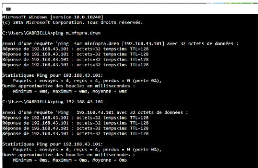
Figure 17 : Test de la connectivité sur le
domaine minfopra.dren
I-2. Test du domaine avec ip config /all
Lorsque nous effectuons la commande ipconfig
/all nous avons toutes les informations sur notre serveur qui est le
contrôleur de domaine. Nous avons le nom de l'hôte, le domaine,
l'adresse IPv4 de notre serveur et la passerelle par défaut. Cette
permet de savoir que notre contrôleur de domaine Active Directory est
bien installé.

49
Rédigé et présenté par
GOUTSOUMOU David BAÏGORA II
ADMINISTRATION ET SECURISATION D'UN PARC INFORMATIQUE
AVEC GLPI, OCS INVENTORY NG ET WINDOWS
SERVER 2008 : CAS DE LA DELEGATION
REGIONALE DE LA FONCTION PUBLIQUE ET DE LA REFORME
ADMINISTRATIVE DE
L'EXTRÊME-NORD A MAROUA
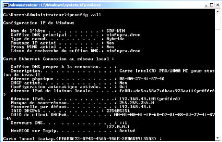
Figure 18 : Commande ipconfig /all sur le
contrôleur de domaine
I-3. Test du service DNS sur Windows Server 2008
Pour savoir si notre DNS fonctionne, nous tapons la commande
nslookup suivi soit du nom du domaine, soit de l'adresse IP de
notre serveur.
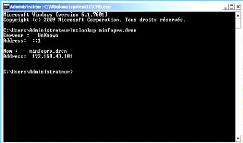
Figure 19 : Test du DNS de Windows Server
2008
I-4 Intégration des machines dans le domaine
minfopra.dren
Pour intégrer une machine dans le domaine, il faut la
configurer en dhcp, ensuite aller dans les propriétés de
l'ordinateur, dans l'onglet nom de l'ordinateur, préciser le domaine et
nous aurons une page d'authentification dans laquelle nous renseignons le nom
et mot de passe de l'administrateur. Pour vérifier qu'elle est bien
intégrée dans le domaine, nous allons dans les
propriétés de l'ordinateur.

50
Rédigé et présenté par
GOUTSOUMOU David BAÏGORA II
ADMINISTRATION ET SECURISATION D'UN PARC INFORMATIQUE
AVEC GLPI, OCS INVENTORY NG ET WINDOWS
SERVER 2008 : CAS DE LA DELEGATION
REGIONALE DE LA FONCTION PUBLIQUE ET DE LA REFORME
ADMINISTRATIVE DE
L'EXTRÊME-NORD A MAROUA
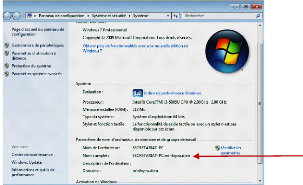
Figure 20 : La machine secrétariat est bien
intégrée dans le domaine minfopra.dren
Lorsque notre ordinateur est connecté au domaine,
lorsqu'un utilisateur de l'entreprise veut se connecter, il lui sera
demandé son compte et son mot de passe. A chaque ouverture de session,
la page d'authentification mettra le nom de l'utilisateur suivi du domaine et
ensuite du mot de passe de l'utilisateur. L'avantage est que les comptes
d'utilisateurs sont stockés dans le serveur et nom sur le poste de
travail.
II- INTERFACE D'ADMINISTRATION DE OCS
Pour accéder à l'interface d'administration de
OCS inventory, il faut se rendre sur la navigateur et indiquer l'adresse du
serveur et ajouter ocsreports.
Dès que l'interface web de l'application OCS Inventory
s'affiche, nous avons sur la page d'authentification le nom et le mot de passe
de l'utilisateur qui nous est demandé. Nous pouvons aussi changer la
langue d'utilisation dès la première connexion.
Après avoir introduit le login/mot de passe, nous arrivons
à l'interface suivante :

51
Rédigé et présenté par
GOUTSOUMOU David BAÏGORA II
ADMINISTRATION ET SECURISATION D'UN PARC INFORMATIQUE
AVEC GLPI, OCS INVENTORY NG ET WINDOWS
SERVER 2008 : CAS DE LA DELEGATION
REGIONALE DE LA FONCTION PUBLIQUE ET DE LA REFORME
ADMINISTRATIVE DE
L'EXTRÊME-NORD A MAROUA
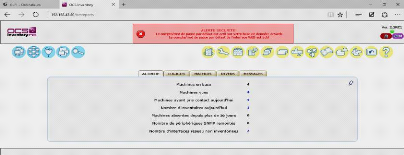
Figure 21 : Inventaire des machines dans le
réseau
Pour visualiser les machines, il suffit de cliquer sur
l'icône toutes les machines.
Nous avons donc les informations suivantes : le tag de la
machine, la date du dernier inventaire, le nom de la machine, le nom de
l'utilisateur, le système d'exploitation installé, la RAM, le
Processeur (CPU).
Pour afficher l'inventaire automatisée d'une machine,
il suffit simplement de la sélectionner en faire un clic. Nous pouvons
voir ici que la machine est bien dans le domaine
minfopra.dren, nous avons son adresse IP qui est
192.168.43.88, nous pouvons aussi voir la version de l'agent qui est
installé sur cette machine, le nom de l'utilisateur, l'architecture, la
version du système d'exploitation et bien d'autres informations.
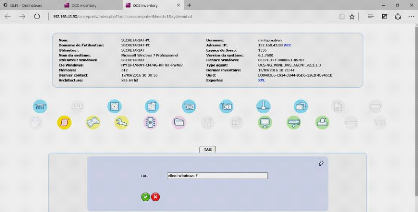
Figure 22 : Inventaire de la machine cliente
Windows 7

52
Rédigé et présenté par
GOUTSOUMOU David BAÏGORA II
ADMINISTRATION ET SECURISATION D'UN PARC INFORMATIQUE
AVEC GLPI, OCS INVENTORY NG ET WINDOWS
SERVER 2008 : CAS DE LA DELEGATION
REGIONALE DE LA FONCTION PUBLIQUE ET DE LA REFORME
ADMINISTRATIVE DE
L'EXTRÊME-NORD A MAROUA
II-3 Interface d'administration de GLPI
Pour accéder à l'interface de GLPI, on introduit
dans le navigateur l'adresse : http://adresse_serveur /glpi
Après s'être authentifié, nous arrivons
à la plateforme de GLPI, qui nous présente les menus. C'est
l'interface standard de GLPI. Nous avons le menu Parc, Assistance, Gestion,
Outils, Administration et Configuration.
Le plugin de OCS NG étant activé, nous importons
les ordinateurs de OCS vers GLPI.
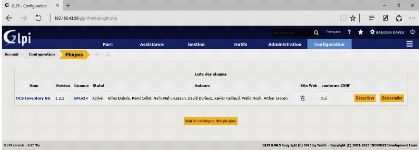
Figure 23 : Le plugin OCS Inventory est
activé.
Pour importer les ordinateurs, il faut se rendre dans le menu
Outils, cliquer sur l'onglet OCS Inventory NG et configurer le serveur OCS.
Pour configurer le serveur, nous devons renseigner les champs suivants : le nom
du serveur, le nom de l'hôte : dans notre cas localhost,
le nom de la base de données qui est ocsweb,
l'utilisateur de la base de données qui est ocs, son
mot de passe qui est ocs et on sauvegarde.
On se rend ensuite dans le menu Outils et on clique sur
l'onglet OCS NG. C'est à partir de cette interface que l'on va choisir
d'importer les ordinateurs de OCS vers GLPI.

53
Rédigé et présenté par
GOUTSOUMOU David BAÏGORA II
ADMINISTRATION ET SECURISATION D'UN PARC INFORMATIQUE
AVEC GLPI, OCS INVENTORY NG ET WINDOWS
SERVER 2008 : CAS DE LA DELEGATION
REGIONALE DE LA FONCTION PUBLIQUE ET DE LA REFORME
ADMINISTRATIVE DE
L'EXTRÊME-NORD A MAROUA
Après l'importation, il faut se rendre dans Parc et
cliquer sur ordinateur.
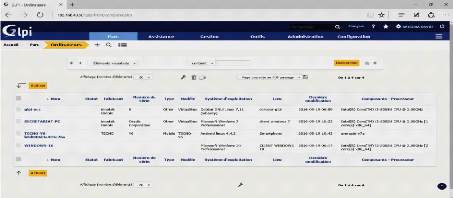
Figure 24 : ordinateurs importés dans
GLPI
Pour visualiser les informations d'un ordinateur, il suffit de
le sélectionner et toutes les informations s'affichent. Nous pouvons
voir le nom de l'ordinateur, le lieu où se trouve cet ordinateur,
l'utilisateur, les caractéristiques, les logiciels qui y sont
installés, voir l'espace d'utilisateur du disque dur, bref toutes les
informations concernant cet ordinateur.
Pour visualiser le ou les disques durs de la machines
clientes, on clique sur volume, et nous pouvons voir le pourcentage
d'utilisation du disque dur.
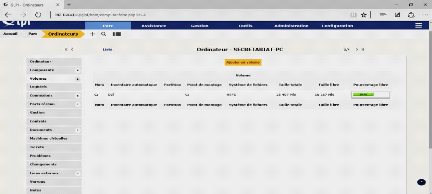
Figure 25 : Vue sur le disque dur de la machine
cliente Windows

54
Rédigé et présenté par
GOUTSOUMOU David BAÏGORA II
ADMINISTRATION ET SECURISATION D'UN PARC INFORMATIQUE
AVEC GLPI, OCS INVENTORY NG ET WINDOWS
SERVER 2008 : CAS DE LA DELEGATION
REGIONALE DE LA FONCTION PUBLIQUE ET DE LA REFORME
ADMINISTRATIVE DE
L'EXTRÊME-NORD A MAROUA
II-4 Les liens externes
Les liens externes sont de plusieurs types, nous avons choisis
de configurer deux liens externes : la connexion au serveur et la connexion
à la machine cliente Windows 7.
Liens externes SSH
Pour se connecter au serveur, nous allons ajouter un lien
externe vers le serveur glpi-ocs. Nous allons nous rendre dans le menu
configuration, et cliquer sur l'onglet lien externe. Pour la configuration,
nous allons donner un nom à notre lien externe (connexion ssh), ensuite
sur le lien, nous allons mettre la balise [NAME] suivi de ssh2, dans le contenu
du fichier, nous allons écrire les lignes suivantes :
[connection]
Host Name : s : [IP]
Port N : 22
Et nous sauvegardons. Ensuite, il nous est demandé
d'associer un élément à la
configuration, nous allons choisir ordinateur comme
élément à associer.
Pour se connecter au serveur à partir de l'interface
glpi, nous devons nous rendre dans Parc, cliquer sur ordinateur,
sélectionner l'ordinateur en question c'est-à-dire le serveur
glpi-ocs et cliquer sur liens externes et nous choisissons le lien externe qui
correspond au serveur glpi-ocs.
Ensuite nous téléchargeons le fichier et nous
l'ouvrons avec le ssh client que nous avons installé au préalable
sur la machine cliente. Nous obtenons donc un terminal de connexion
sécurisée au serveur à distance.
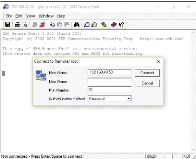
Figure 26: Interface de connexion au serveur
glpi-ocs.

55
Rédigé et présenté par
GOUTSOUMOU David BAÏGORA II
ADMINISTRATION ET SECURISATION D'UN PARC INFORMATIQUE
AVEC GLPI, OCS INVENTORY NG ET WINDOWS
SERVER 2008 : CAS DE LA DELEGATION
REGIONALE DE LA FONCTION PUBLIQUE ET DE LA REFORME
ADMINISTRATIVE DE
L'EXTRÊME-NORD A MAROUA
Le username est le
compte root de l'administrateur du serveur.
Après l'avoir renseigné, il nous est demandé le mot de
passe du compte. Après avoir entré le mot de passe, nous sommes
donc connecté à l'interface du serveur glpi-ocs
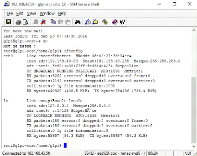
Figure 27 : interface de connexion au serveur
glpi-ocs
Liens externes RDP
Pour se connecter sur une machine cliente Windows, on
créer un lien externe RDP dans les liens externes. Il faut utiliser la
balise [NAME] suivit de RDP et dans le commentaire il faut
mettre full address :s : [IP] afin qu'il
récupérer l'adresse IP de la machine cliente.
Ensuite on ajoute ordinateur et on se rend dans Parc cet
choisi le client Windows et on clique sur liens externes et on chosit le lien
externe qui correspond au lien rdp. On obtient donc la page d'authentification
du bureau à distance suivante :
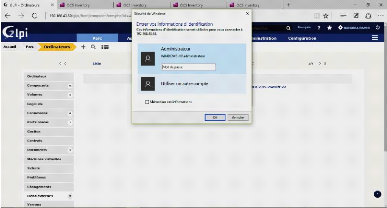
Figure 28 : Authentification de
l'Administrateur

56
Rédigé et présenté par
GOUTSOUMOU David BAÏGORA II
ADMINISTRATION ET SECURISATION D'UN PARC INFORMATIQUE
AVEC GLPI, OCS INVENTORY NG ET WINDOWS
SERVER 2008 : CAS DE LA DELEGATION
REGIONALE DE LA FONCTION PUBLIQUE ET DE LA REFORME
ADMINISTRATIVE DE
L'EXTRÊME-NORD A MAROUA
Après avoir renseigné le mot de passe de
l'utilisateur, on a une page qui nous demande si nous voulons nous connecter
à distance sur la machine cliente. Nous acceptons et l'utilisateur de
son côté reçois également le même message qui
le demande s'il veut autoriser l'administrateur à se connecter sur sa
machine, il accepte également, et l'administrateur se connecte sur la
machine.
II- 5. Assistance aux utilisateurs
Pour créer un ticket, l'utilisateur soit se connecter avec
son login/mot de passe, ensuite aller sur l'onglet créer un ticket. On
obtient l'interface.
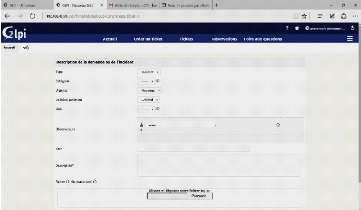
Figure 29 : Création d'un
ticket
Le ticket ainsi créer arrive directement sur
l'interface de l'administrateur réseau. L'administrateur se rend sur
assistance et ainsi il visualise le message envoyer et à son tour il
envoie le message à un technicien afin qu'il se charge de
résoudre le problème de l'utilisateur.

57
Rédigé et présenté par
GOUTSOUMOU David BAÏGORA II
ADMINISTRATION ET SECURISATION D'UN PARC INFORMATIQUE
AVEC GLPI, OCS INVENTORY NG ET WINDOWS
SERVER 2008 : CAS DE LA DELEGATION
REGIONALE DE LA FONCTION PUBLIQUE ET DE LA REFORME
ADMINISTRATIVE DE
L'EXTRÊME-NORD A MAROUA
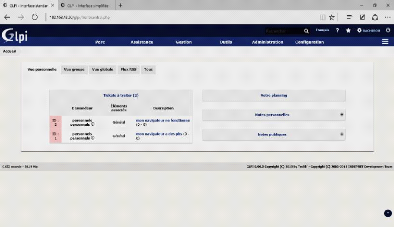
Figure 30 : Ticket arrivé chez
l'administrateur
Le technicien quand il se connecte visualise sur sa page
d'accueil, le message d'incidents arrivé et ensuite il intervient et
apporte une solution à l'utilisateur.
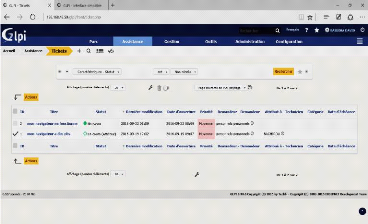
Figure 31 : Interface d'administration du
technicien

58
Rédigé et présenté par
GOUTSOUMOU David BAÏGORA II
ADMINISTRATION ET SECURISATION D'UN PARC INFORMATIQUE
AVEC GLPI, OCS INVENTORY NG ET WINDOWS
SERVER 2008 : CAS DE LA DELEGATION
REGIONALE DE LA FONCTION PUBLIQUE ET DE LA REFORME
ADMINISTRATIVE DE
L'EXTRÊME-NORD A MAROUA
II-6. Utilisateurs de l'annuaire LDAP
Les utilisateurs de l'annuaire LDAP sont importés depuis
le Serveur Windows
2008.
Pour se faire, nous devons aller dans configuration et cliquer
sur authentification, nous aurons l'écran suivant :
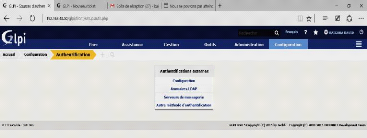
Figure 32 : Fenêtre d'accès à
authentification
Après les configurations nous arrivons à cet
écran. Avec la base LDAP annuaire personnel. Ensuite nous l'importons
vers GLPI et l'utilisateur de l'annuaire LDAP se distingue des autres
utilisateurs.
CONCLUSION
Dans ce chapitre, il a été pour nous de
présenter les différents résultats, notamment les tests
sur le Serveur de Windows 2008 qui est notre contrôleur de domaine,
ensuite nous avons montré comment joindre une machine à ce
domaine. Nous avons aussi accéder à l'interface d'administration
de OCS et montrer ce serveur récolte ses informations de manière
automatisée à travers les agents installer sur les postes
clients. Et pour finir, nous avons importé les machines de OCS vers GLPI
à travers le plugin OCS Inventory NG et montrer comment se connecter au
serveur à distance et à une machine cliente Windows et enfin
importer les utilisateurs depuis l'annuaire LDAP.

59
Rédigé et présenté par
GOUTSOUMOU David BAÏGORA II
ADMINISTRATION ET SECURISATION D'UN PARC INFORMATIQUE
AVEC GLPI, OCS INVENTORY NG ET WINDOWS
SERVER 2008 : CAS DE LA DELEGATION
REGIONALE DE LA FONCTION PUBLIQUE ET DE LA REFORME
ADMINISTRATIVE DE
L'EXTRÊME-NORD A MAROUA
CONCLUSION GENERALE ET PERSPECTIVE
Au terme de ce travail qui était l'administration et la
sécurisation d'un parc informatique avec GLPI, OCS Inventory NG et
Windows Server 2008, nous pouvons dire que les objectifs que nous avions
fixés ont été atteints. Notamment :
? La mise en place d'un contrôleur de domaine pour la
DREN du MINFOPRA de l'Extrême-Nord de Maroua ;
? L'administration et la sécurisation du parc avec la
collecte automatique de toutes les ressources dans le réseau ;
? L'assistance aux utilisateurs depuis le bureau à
distance RDP et VNC ;
? L'authentification des utilisateurs dans le domaine ;
? Le partage sécurisé des fichiers entre les
utilisateurs.
La réalisation de ce travail, nous a permis de
comprendre l'administration d'un parc informatique avec les outils
réseaux tels que GLPI et OCS. Nous avons aussi pu conclure que
l'installation de GLPI et OCS est plus stable sur la version de Debian 7.
L'administration du parc informatique avec les outils réseaux tels que
GLPI et OCS facilite le travail de l'administrateur réseau en lui
donnant une vue plus globale sur le réseau qui à long terme
pourra être capable de savoir combien de machines on peut renouveler dans
2, 3 ou 4 ans.
Avec la mise en place d'une administration basée sur
GLPI, OCS et Windows serveur 2008, nous pouvons dire que les employés de
la Délégation Régionale de la Fonction Publique et de la
Réforme Administrative de l'Extrême-Nord peuvent travailler avec
un réseau bien fonctionnel. Toutefois, nous pouvons encore exploiter le
serveur GLPI-OCS pour améliorer les services de cette administration.
Une orientation future serait de
télé-déployer des applications sur les postes clients
depuis l'interface d'administration, ensuite d'utiliser la fonction des scan
snmp pour la remontée des informations pertinentes et enfin
personnaliser des plugins qui seront intégrer à GLPI, dans un
future proche.

60
Rédigé et présenté par
GOUTSOUMOU David BAÏGORA II
ADMINISTRATION ET SECURISATION D'UN PARC INFORMATIQUE
AVEC GLPI, OCS INVENTORY NG ET WINDOWS
SERVER 2008 : CAS DE LA DELEGATION
REGIONALE DE LA FONCTION PUBLIQUE ET DE LA REFORME
ADMINISTRATIVE DE
L'EXTRÊME-NORD A MAROUA
BIBLIOGRAPHIE
COURS : Terdam Valentin,
Systèmes d'Exploitation et Administration Réseau,
année académique 2016-2017, consulté le 12 juillet
2016.
OUVRAGES :
[1] Bernard Bouthern, Benoit Delaunay, Cahier de l'Admin
Linux : Sécuriser un réseau, 3ème éditions,
EYROLLES.
[2] François Bernier, Installation d'un serveur
DNS, sous ubuntu-server 12.10, 2008.
[3] Yann VANDENBERGHZ, Procédure d'installation
d'une application helpdesk GLPI couplée à un serveur de gestion
de parc OCS Inventory NG , 2012, consulté le 13 août 2016.
ARTICLES :
[4] Association Indepnet, Documentation pour utilisateur
GLPI version 0.85, 2015. Consulté le 15 juillet 2016.
[5] Olivier SERVAS, Logiciel inventaire/Gestion et
Helpdesk : OCSNG-GLPI, 22 novembre 2010, consulté le 20 août
2016.
[6] Samir Saidi, OCS Inventory NG & GLPI - BTS SIO
2015, 2010. Consulté le 24 août 2016. MEMOIRE
:
[7] Arnauld NIDJO WETE, Mise en place d'un
contrôleur de domaine samba avec authentification LDAP,
Université de Maroua, Institut Supérieur du Sahel, 2015.
WEBOGRAPHIE :
[8]
http://www.project-glpi.org,
consulté le 18 juillet 2016 à 15 h 30
[9]
https://github.com/glpi-project,
consulté le 18 juillet 2016 à 15 h 45
[10]
http://www.ocsinventory-ng.org/fr,
consulté le 20 juillet 2016
[11]
http://www.minfopra.gov.cm,
consulté le 15 août 2016 à 11 heures

61
Rédigé et présenté par
GOUTSOUMOU David BAÏGORA II
ADMINISTRATION ET SECURISATION D'UN PARC INFORMATIQUE
AVEC GLPI, OCS INVENTORY NG ET WINDOWS SERVER 2008 : CAS DE LA DELEGATION
REGIONALE DE LA FONCTION PUBLIQUE ET DE LA REFORME ADMINISTRATIVE DE
L'EXTRÊME-NORD A MAROUA
ANNEXES
INSTALLATION DE MYSQL-SERVER-5.5 ET
PHPMYADMIN
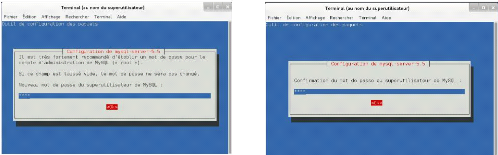
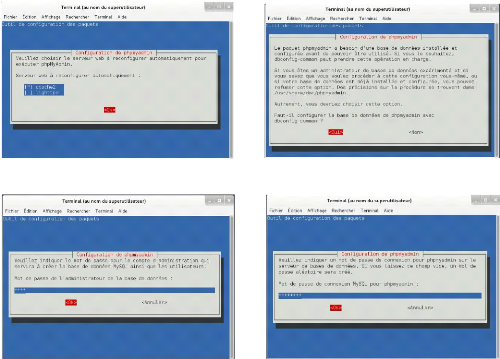

62
Rédigé et présenté par
GOUTSOUMOU David BAÏGORA II
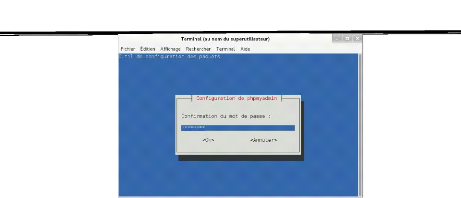
ADMINISTRATION ET SECURISATION D'UN PARC INFORMATIQUE
AVEC GLPI, OCS INVENTORY NG ET WINDOWS
SERVER 2008 : CAS DE LA DELEGATION
REGIONALE DE LA FONCTION PUBLIQUE ET DE LA REFORME
ADMINISTRATIVE DE
L'EXTRÊME-NORD A MAROUA

63
Fichier de configuration des sources listes de
debian
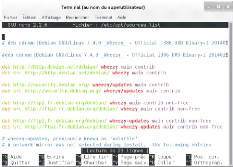
Test du DNS du serveur GLPI et OCS
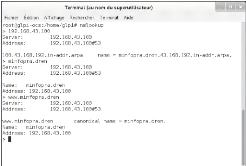
Rédigé et présenté par
GOUTSOUMOU David BAÏGORA II
| 


